如果想真正把SD应用起来,最重要的两个功能是:Lora和ControlNet
ControlNet负责更好地“控制”这个“模型”或画面
Lora负责把想要画面的“主体”或“场景”炼制成模型
1、什么是ControINet模型?
ControINet翻译过来的意思就是——控制网。他本质上是一个stable diffusion的扩展插件。
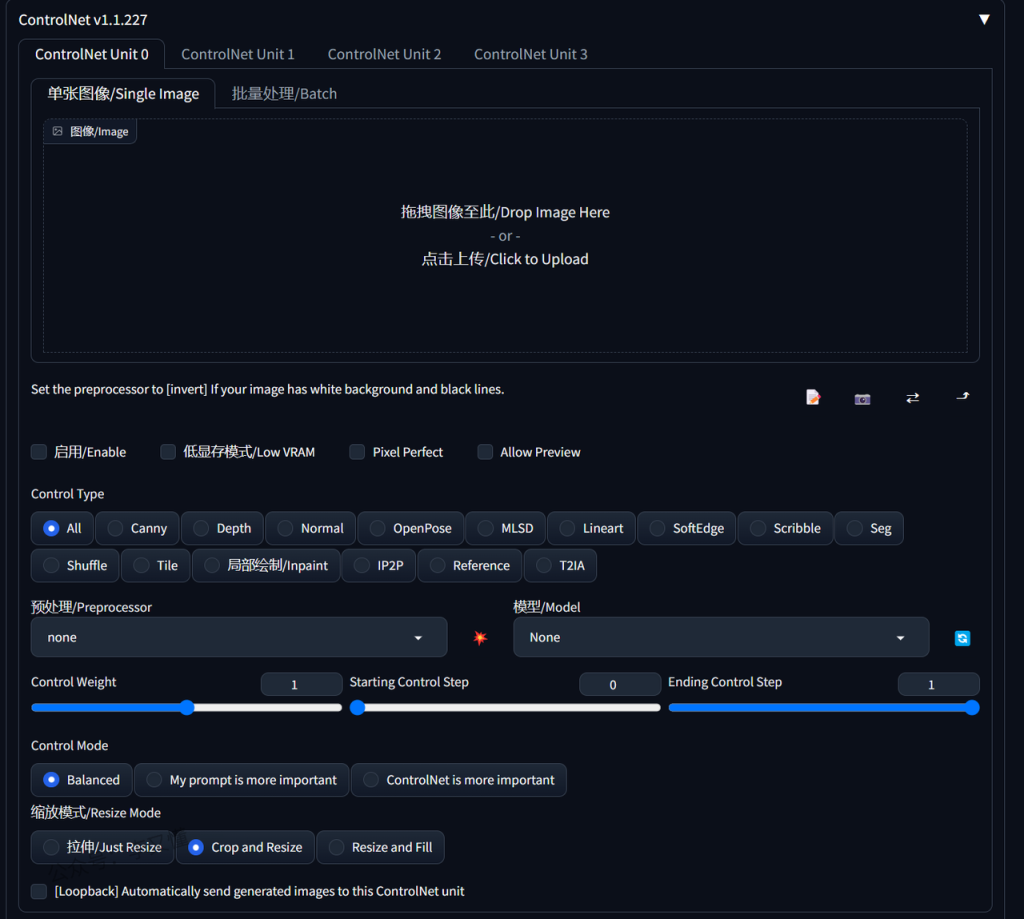
我们通过前面的学习,很清楚SD依赖于扩散的方式生成图片,在生成图片时具有很大的随机性。为了得到一张满意的图片,我们往往需要不断地尝试。这种方式虽然对于自娱自乐非常足够,但对于实际工作需求来说,由于不能精确控制结果而可能影响效率,造成生产过程中的稳定性不足。
ControINet模型类似于我们之前提到的Lora模型,它们都是基于大型模型进行微调。
然而,ControINet可以实现许多之前无法达到的控制效果,并表现得十分出色。
ControINet的主要功能是通过提供额外的信息,为扩散大型模型生成图片提供明确指导。和其他模型一样,ControINet通过大量的图片数据记录对应的信息,使AI能够读懂图片。
以人物姿势为例,我们可以输入一张特定姿势的人物图,让AI生成这个姿势的人物图片。
这与之前提到的图生图类似,但ControINet记录的信息更为纯粹,排除了线条、颜色等因素,只针对姿势这个特征进行输入,从而实现精确控制。
此外,ControINet不仅仅能实现对姿势的控制,它还能控制十几种不同的方面,并可实现复合控制效果。
2、ControlNet究竟能干什么?
1.控制人物姿势
能控制生成的人物的姿势、表情,甚至是每一根手指的骨骼
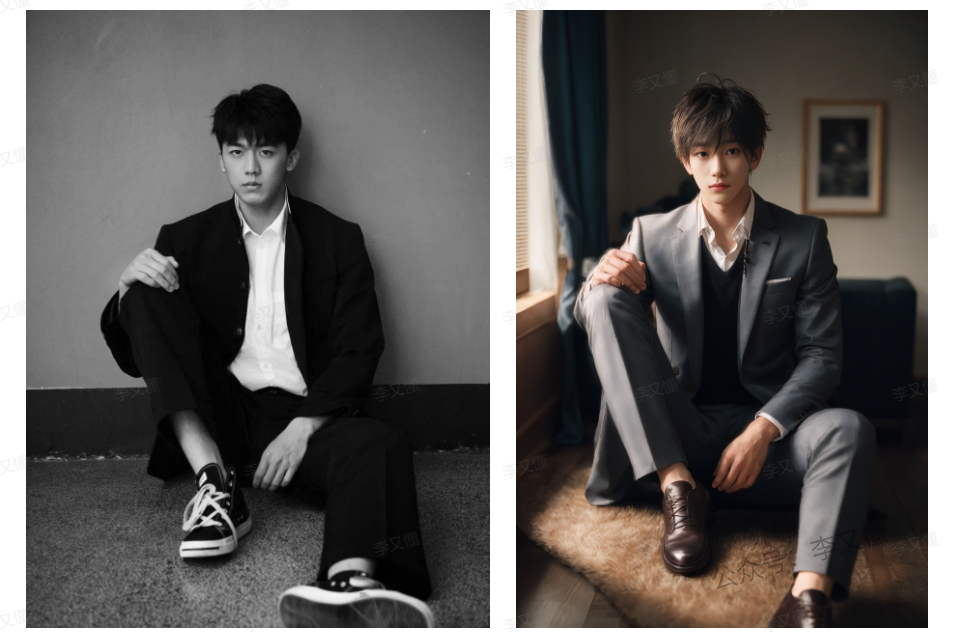
2.线稿上色


3.恢复画质

4.动漫变真人
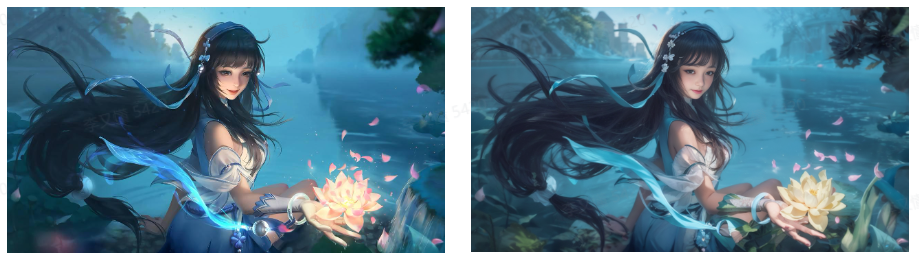
controlnet还有非常多的功能用法,具体用法会在后面的文章里面详细去讲
3、ControlNet安装
在正式学习controlnet之前,我们要先更新版本
不然有些功能没法正常使用
安装新版ControlNet分为三个步骤:
- 下载ControlNet
- 更新ControlNet
- 安装预处理器
- 安装模型
1.下载ControlNet
一般我们通过整合包安装的Stable Diffusion都已经装了有ControlNet这个插件
我们可以看看自己的SD最下面有没有ControlNet,如果没有的话要先下载插件
如果你已经有插件就直接看下一步更新ControlNet
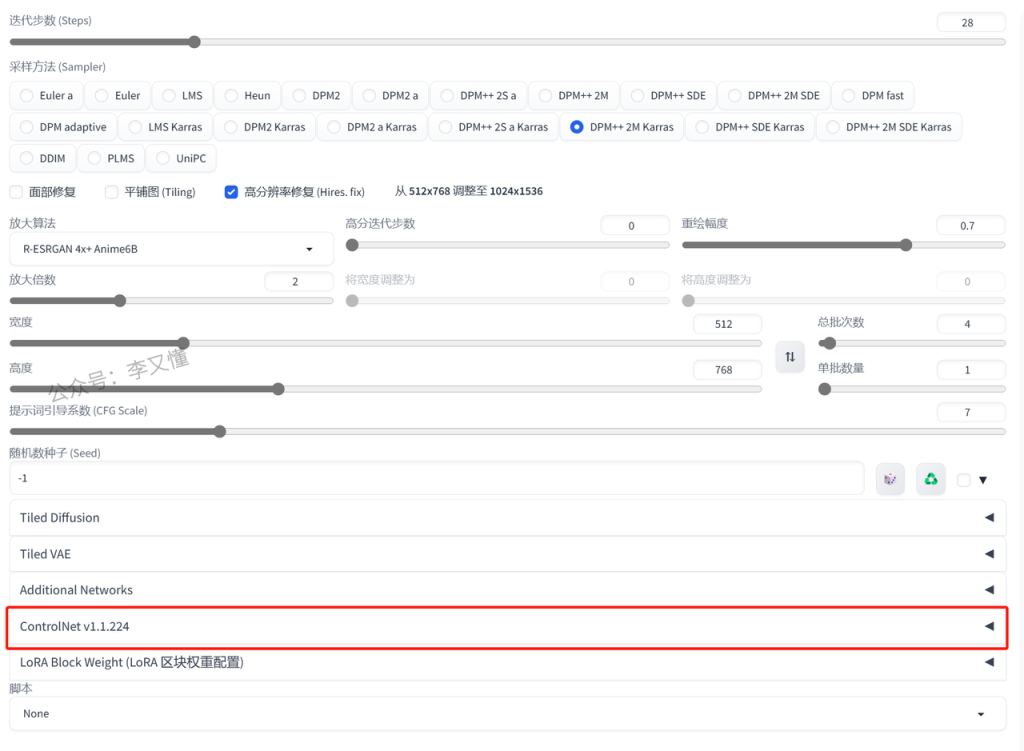
下载ControlNet方法:
①点击状态栏里的“扩展”
②点击“加载扩展列表”按钮
③在搜索框里输入“controlnet”
④找到controlnet,点击右边的安装按钮
因为我已经下载好了,所以搜索出来没有controlnet
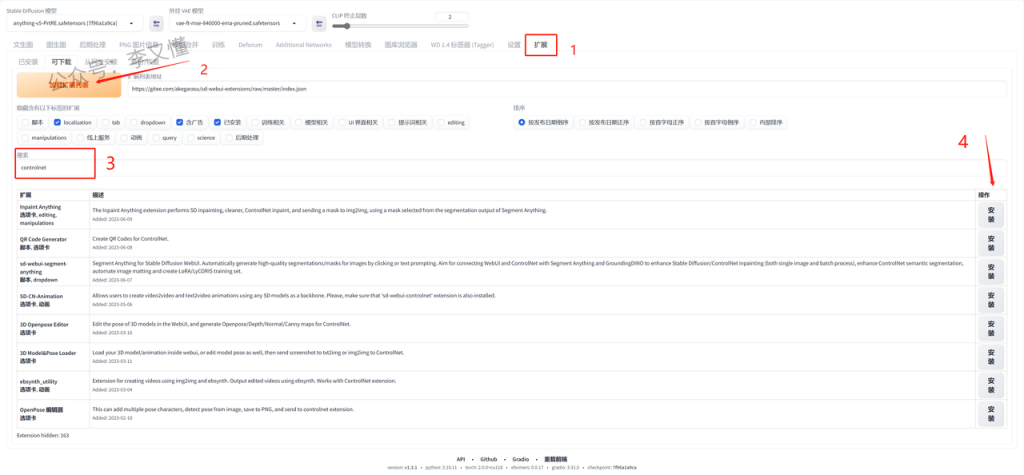
接下来等安装完成就可以啦
2.更新ControlNet
①打开SD的启动界面,点击最左边的“版本管理”
②点击“扩展”
③找到controlnet,点击右边的“更新”按钮
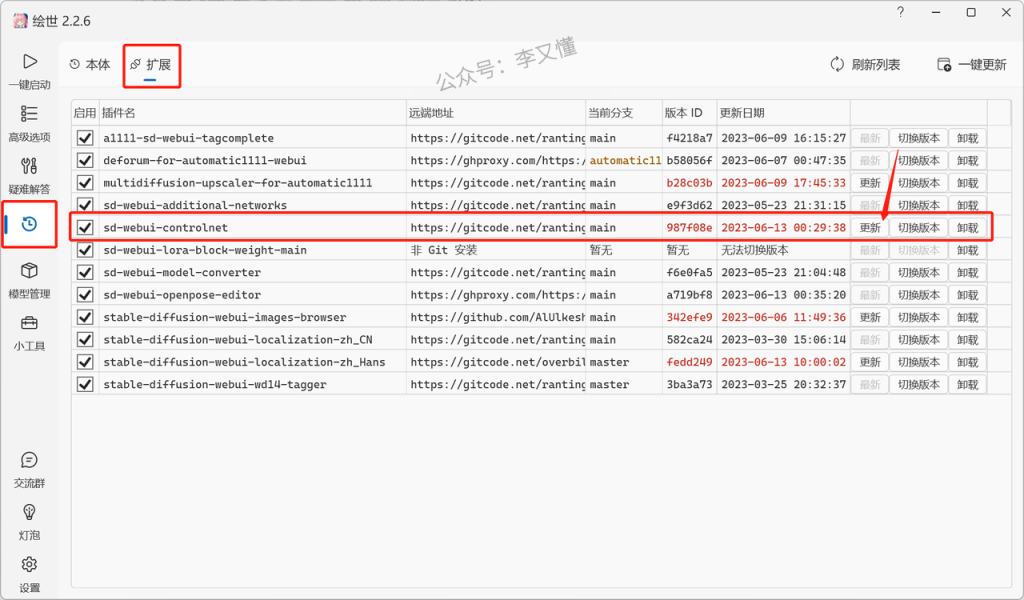
3.下载预处理器
预处理器的模型放在了网盘(网盘链接在文章最后)
下载网盘里的《1.预处理器》文件夹
里面有一个“downloads”文件夹
把整个文件夹复制到SD的文件夹里面
具体位置:SD文件 > extensions > sd-webui-controlnet > annotator
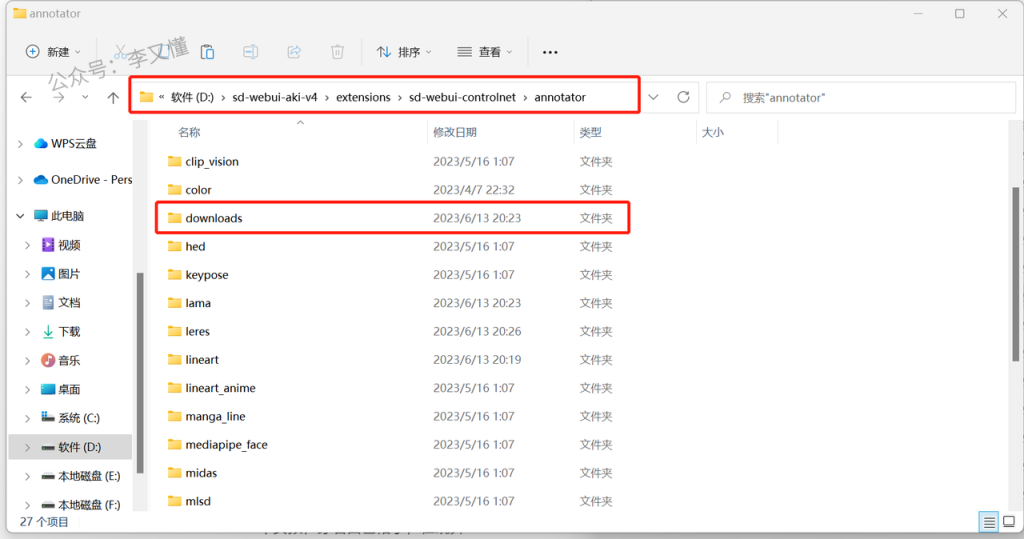
4.下载模型
下载网盘里的《2.模型》文件夹
里面有14个模型,把这些模型复制到SD文件夹里
具体位置:SD文件 > models > ControlNet
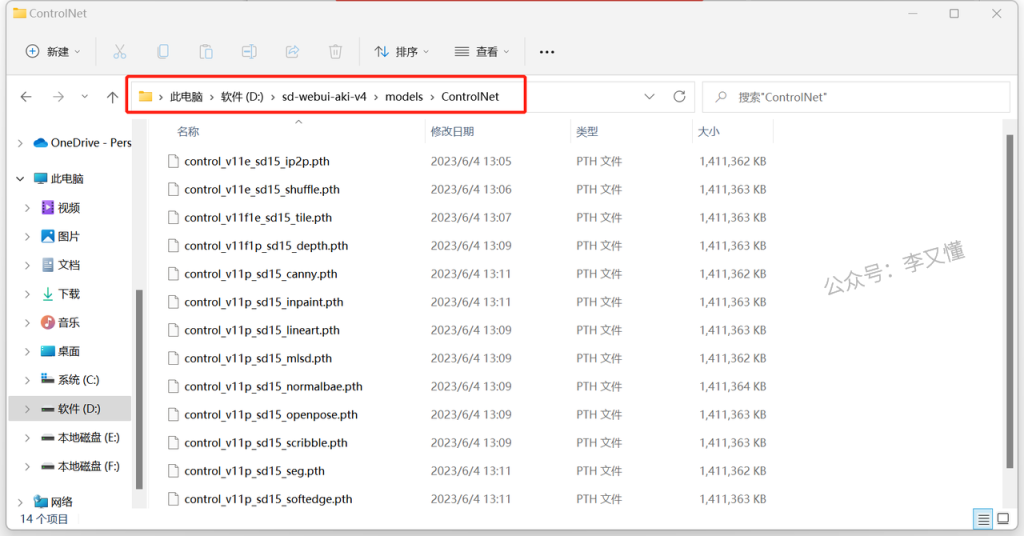
到这里我们的ControlNet就已经更新好啦
4、ControINet的操作流程
1、我们以文生图正常的先做出一张图片。
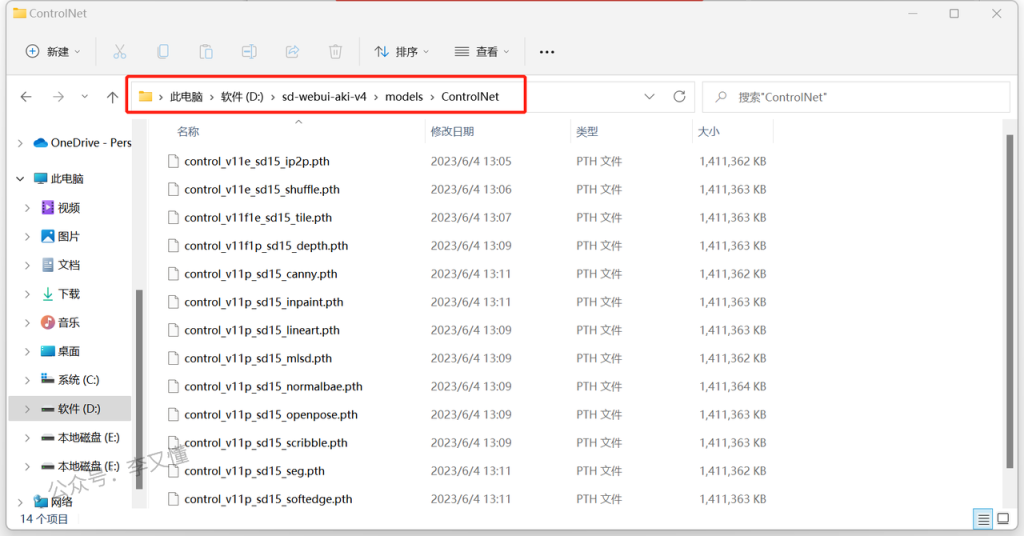
我们能看到这个图片的姿势是随机生成的。接下来我们需要使用ControINet的openpose功能控制生成图片的姿势。
2、我们保持文生图的固定操作不变。
点击下方的ControINet。输入我们需要借鉴的姿势的图片。
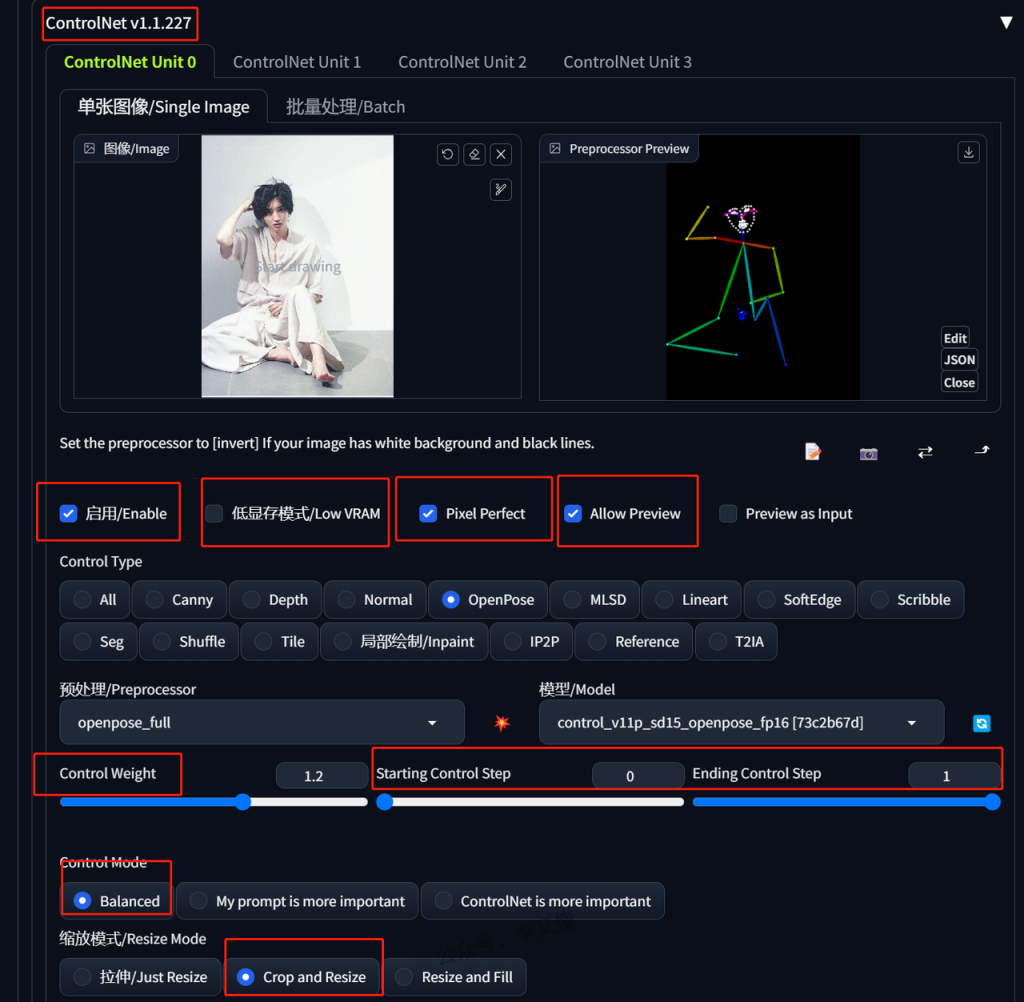
可以先按照我的参数进行设置,等下会详细讲解具体的参数设置。然后点击生成。
我们可以看到生成的图片的姿势是我们需要的姿势。
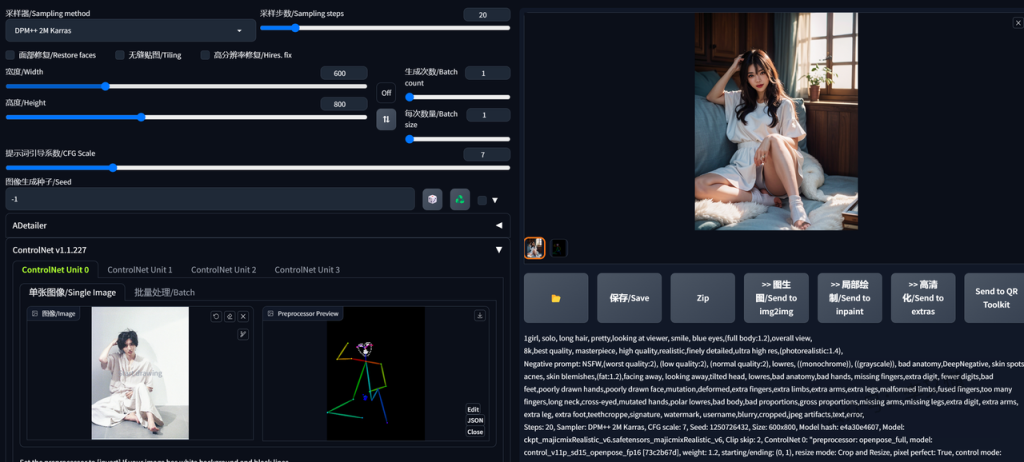

是不是非常简单。
3、ControINet的参数解析
1、首先,自然是我们需要点击启用。这样才会使得ControINet在生成图片进行控制。
2、低显存模式:如果电脑配置比较低的话,生成的图片清晰度又比较高,可以启用,生成图片会慢一些。
3、Pixel Perfect:高像素模式。建议选用。
4、Allow Preview:预览模式。会在你上传的图片右边再出现一个小框,出现生成之前的预览图片。
5、type:就是ControINet的不同处理模型,我们控制姿势就是使用open pose模式。剩下的模型会在之后的文章详细解释。
6、weight:是控制权重。一般默认为1。可以根据需要进行调整,但一般不要超过1±0.5。
7、Starting Control Step和Ending Control Step:这是ControINet起作用的开始时间和结束时间,一般默认0-1即可。
8、Control Mode:三个生成算法模式。一般选择Balanced均衡模式。
9、Resize Mode:这个类似我们前面学过的图片拉伸,一般默认Crop and Resize模式就可以。
Controlnet里面总共有14个模型,理论上来说就可以有14种用法
controlnet的不同功能的实现其实就是上传不一样的照片,然后选用不一样的预处理器和模型
一般情况下,预处理器和模型名字一样,是配套使用的
controlnet是辅助我们生成想要的照片的一个工具
我们的大模型和关键词也非常关键
要换照片风格一定要记得换大模型
一般情况下二次元图片用anything
真实照片可以用chilloutmix
接下来我们就看一下每一种预处理器和模型都有什么用
5、姿势约束
这一节讲的是openpose模型,主要控制生成照片人物的姿势
这里的姿势有身体姿势、表情、手指形态三个
可以只控制某一个或者两个,也可以三个一起控制
身体姿势
身体姿势+脸部表情
只有脸部表情
身体姿势+手指+表情
身体姿势+手指

1.控制身体姿势
一般情况下,在SD里面生成一张照片,照片人物的动作都是随机的
但controlnet可以让生成出来的人物摆出任何你想要的姿势

首先我们正常设置大模型和关键词
然后打开controlnet,上传自己想要生成的姿势照片
controlnet的模型选择:
预处理器:openpose 模型:openpose
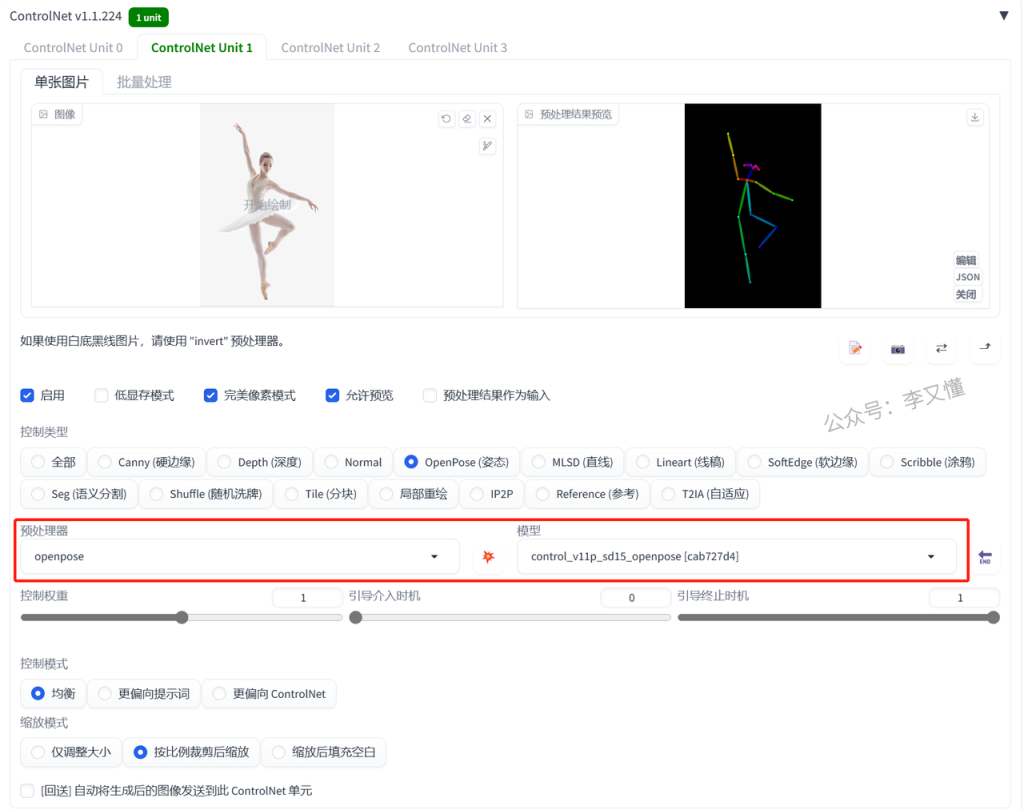
点击预处理的爆炸按钮就可以看到,模特的姿势被提取成了一个火柴人
里面的小圆点就是人体的重要关节节点
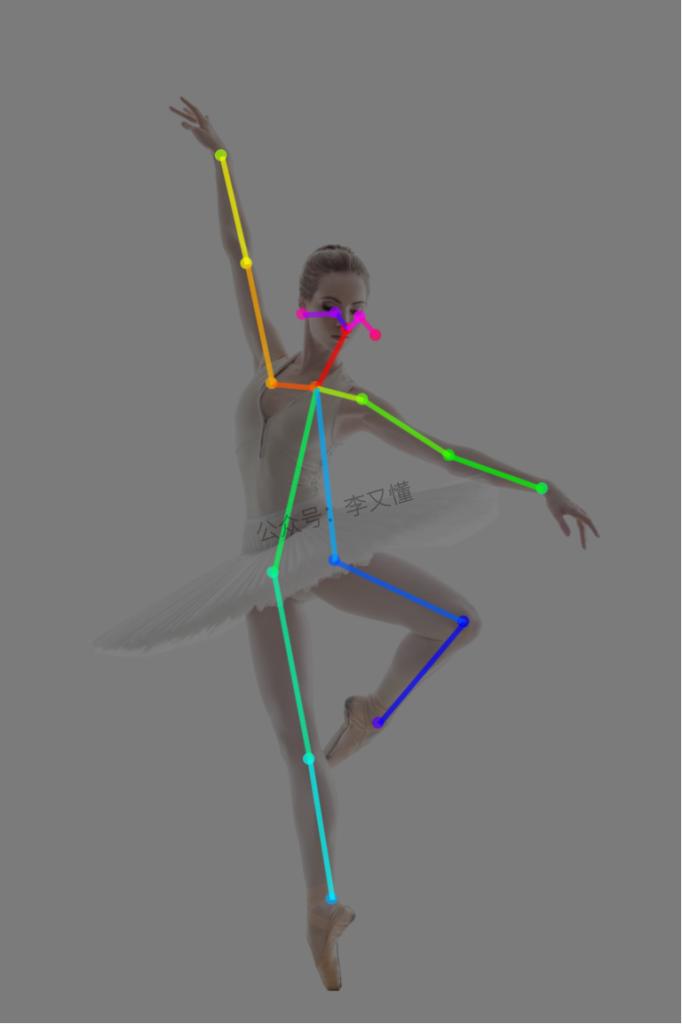
看看生成出来的照片,模特的姿势就几乎完全复刻出来了

2.控制人物姿势和手指
除了识别人物整体的姿势以外,还可以识别手指的骨骼
这样在一定程度下就可以避免生成多手指或者缺少手指的照片
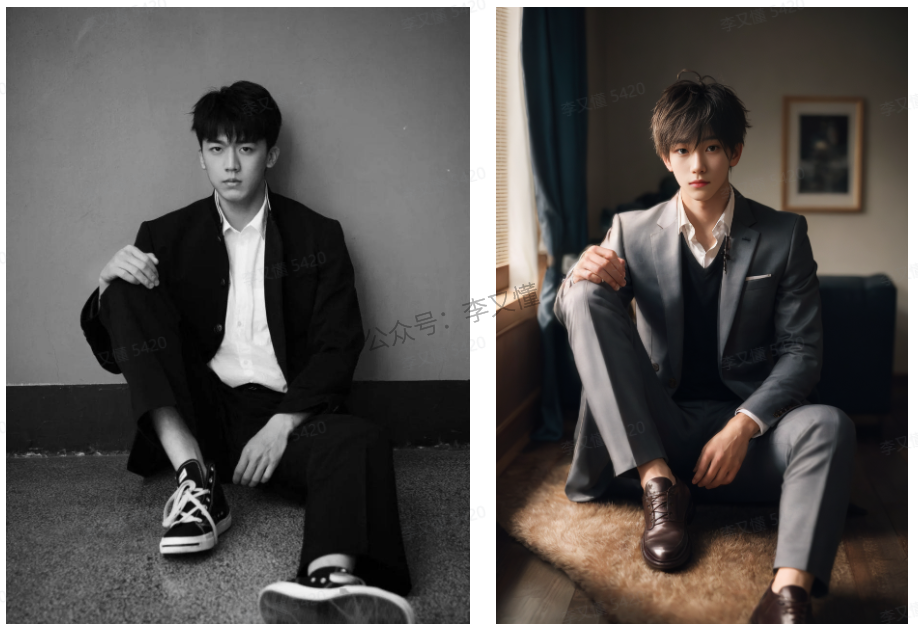
具体的操作跟前面是一样的
只是预处理器的选择不同
controlnet的模型选择:
预处理器:openpose_hand 模型:openpose
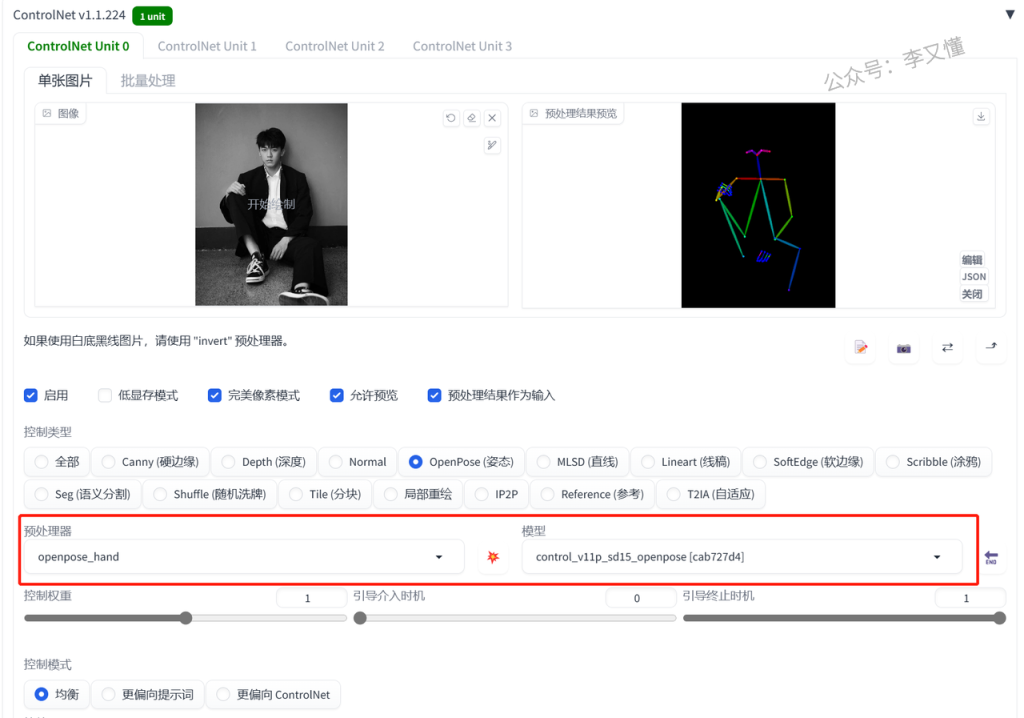
看看SD预处理之后的火柴人,在人体整体姿势的基础上,还多了线条和节点表示手指
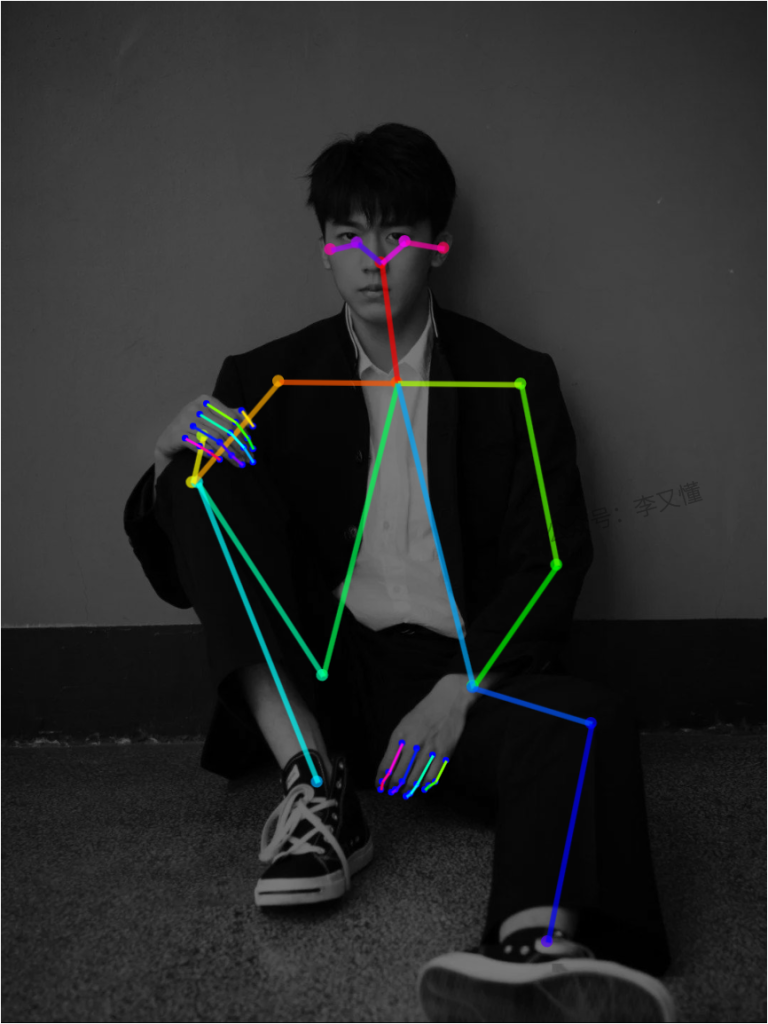
3.控制人物表情
openpose除了控制人物的姿势,还可以控制人物的表情
但是用controlnet复刻人物表情比较适合放特写的大头照
这样识别出来的五官才会更加精确
相对应的也只能生成出来大头照

这里我们又换了一个预处理器
controlnet的模型选择:
预处理器:openpose_faceonly 模型:openpose
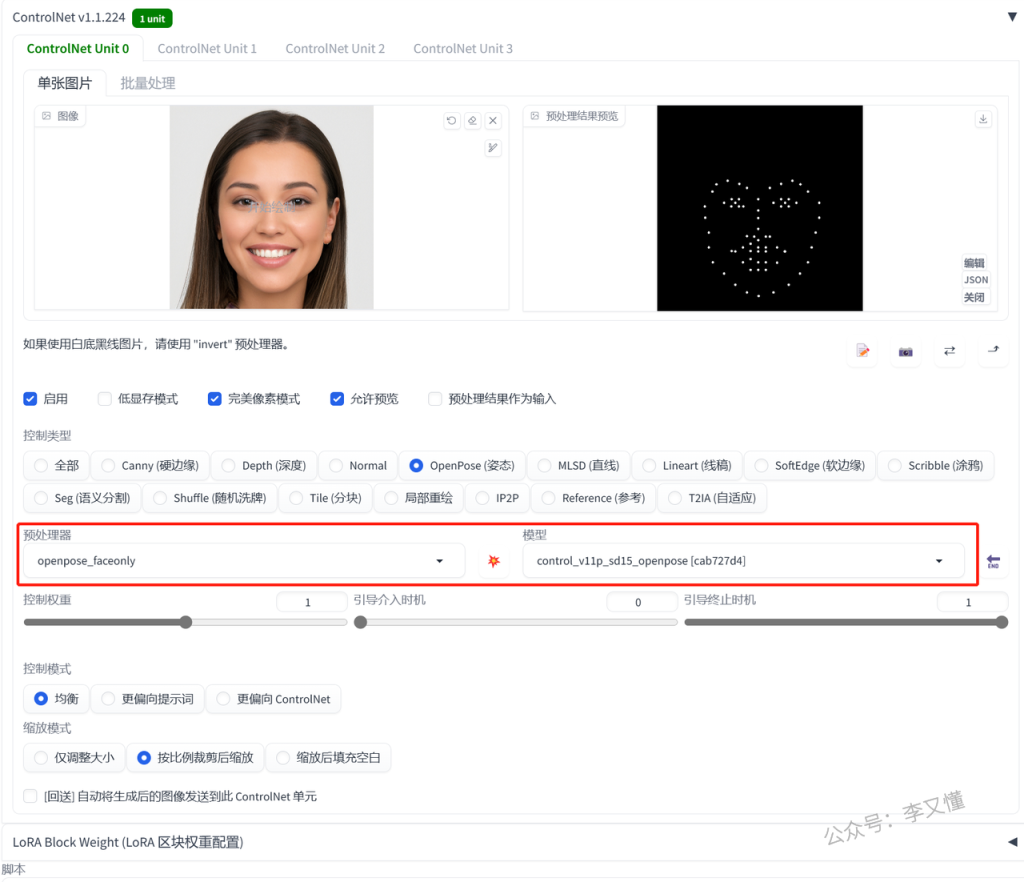
预处理之后就是把模特的脸型五官用点描出来
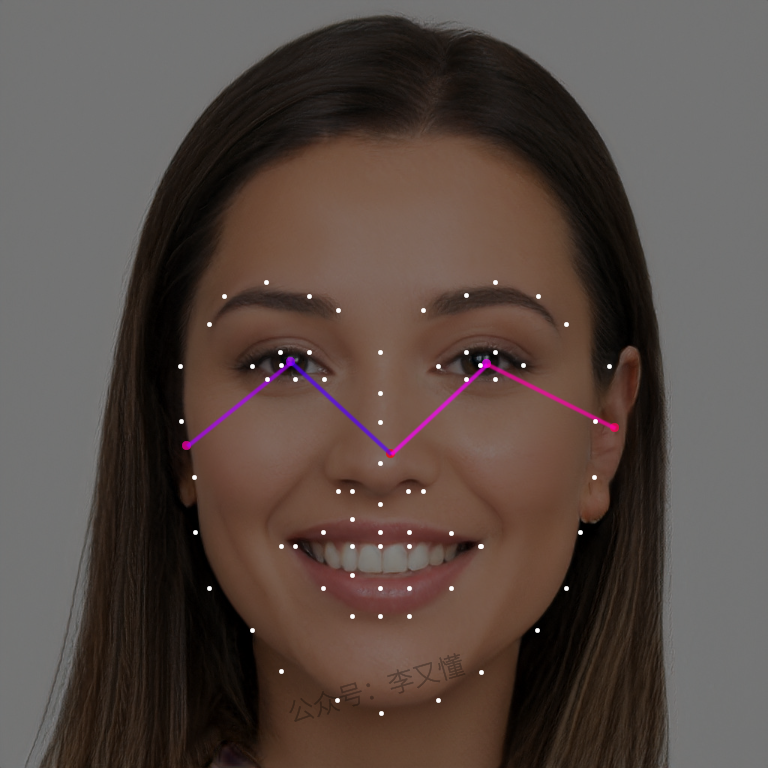
看看生成出来的照片,脸型和五官在一定程度上都还原了
但是,如果你生成的照片用了Lora
再用controlnet控制表情可能会导致生成出来的照片跟Lora的人不太像
因为生成出来的照片的人物五官和脸型都被controlnet影响了

4.全方面控制人物姿势
这里我们是把人物的整体姿势、手指、表情都复刻了

controlnet的模型选择:
预处理器:openpose_full 模型:openpose
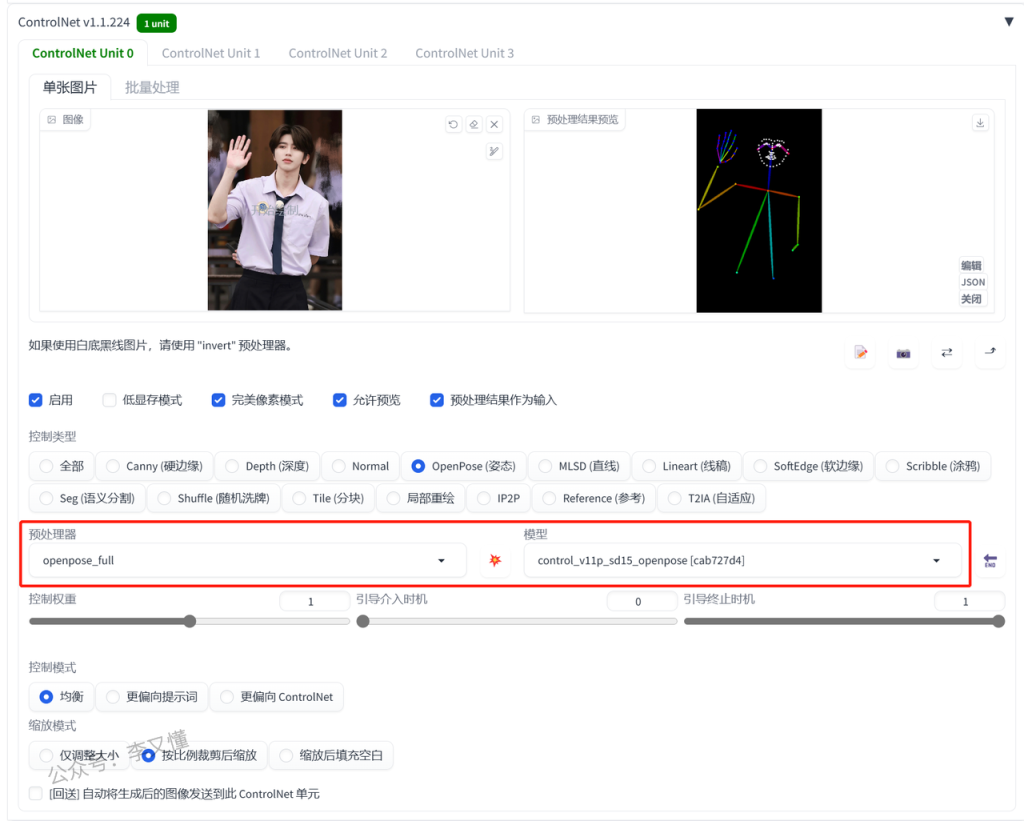
看看处理后的照片就会有我们上面说到的所有东西
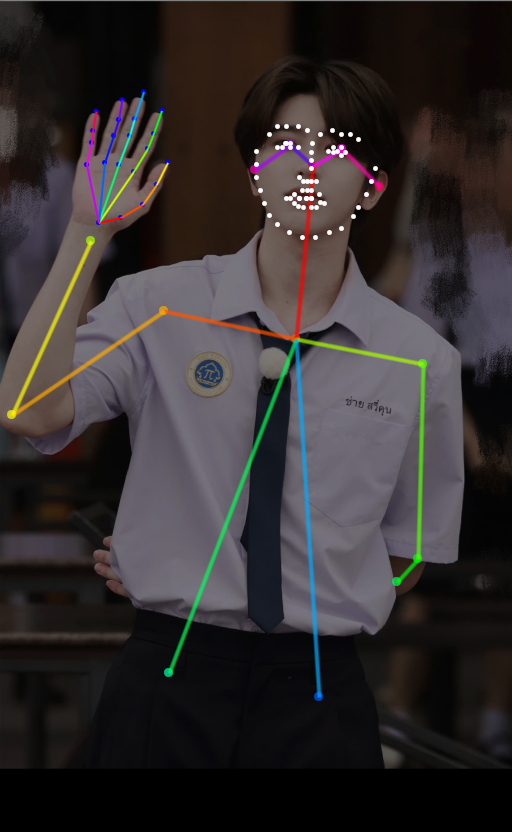
5.自由编辑火柴人
有时候预处理器处理出来的火柴人可能会不太准确
又或者我们需要更加细致的去调节
这时候我们可以再安装一个插件,这样我们就可以自己去调节预处理之后的火柴人
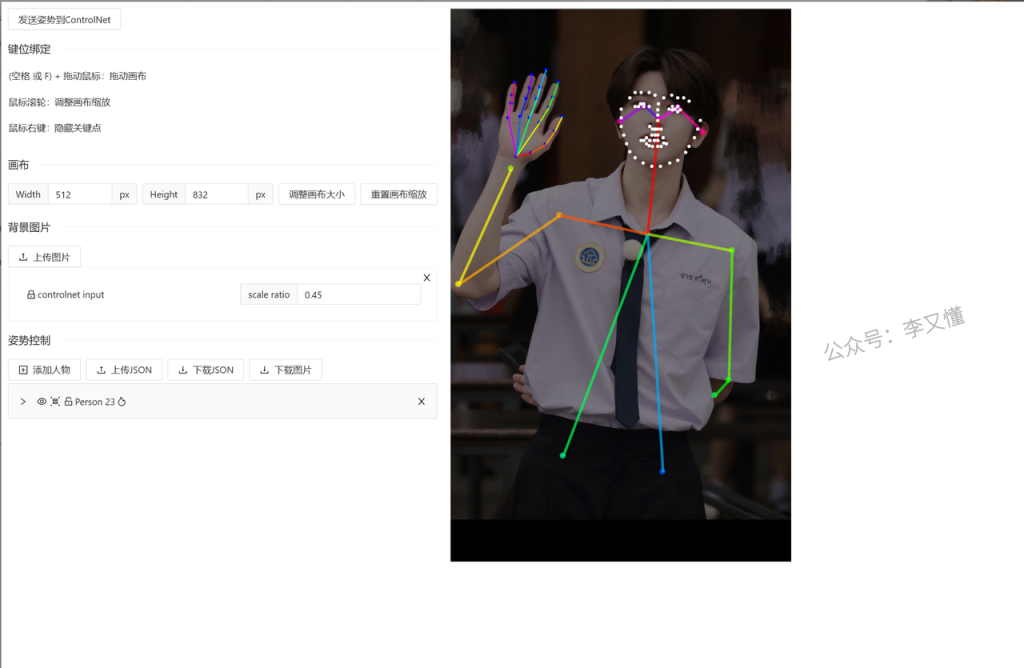
01.安装插件的方法:
①在“扩展”里点击“可下载”页面
②点击“加载扩展列表”
③在搜索框里输入“openpose”
④安装“sd-webui-openpose-editor”
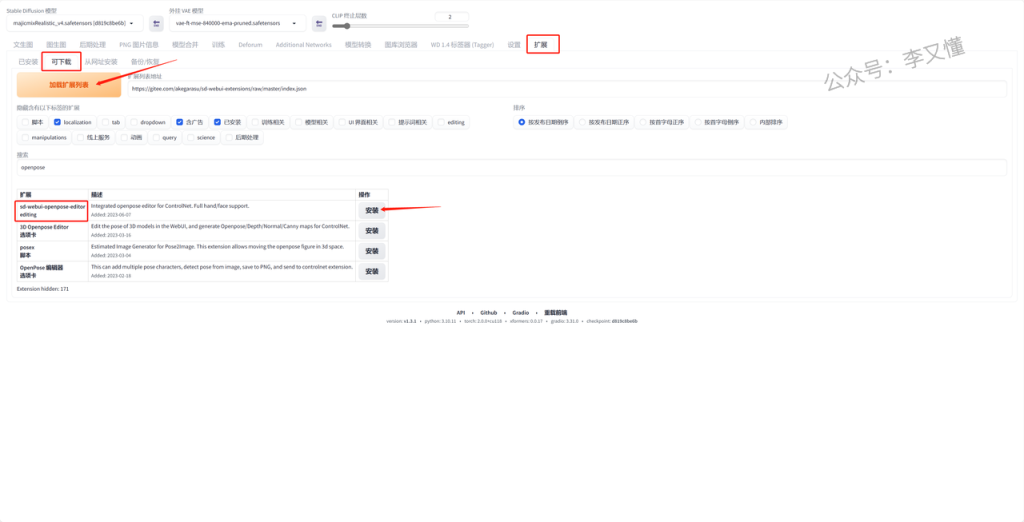
⑤点击“已安装”页面
⑥点击“应用更改并重载前端”按钮
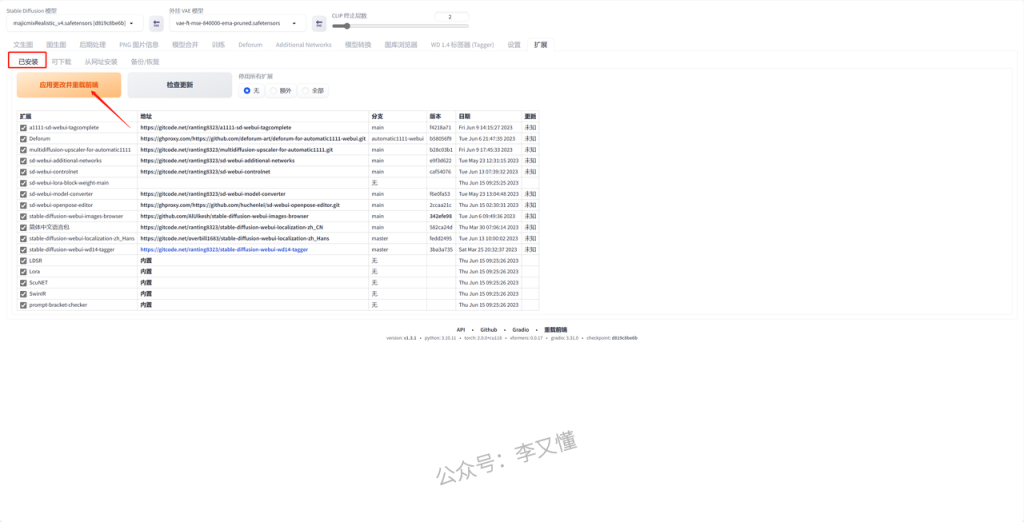
这样插件就安装好啦!
02.插件的使用方法
接着我们回到controlnet里面
点击预处理后的图像旁边的“编辑”按钮,就可以自行去编辑火柴人的节点
如果打开编辑按钮是空白的,那就先点击一下预处理之后的图片,再去编辑
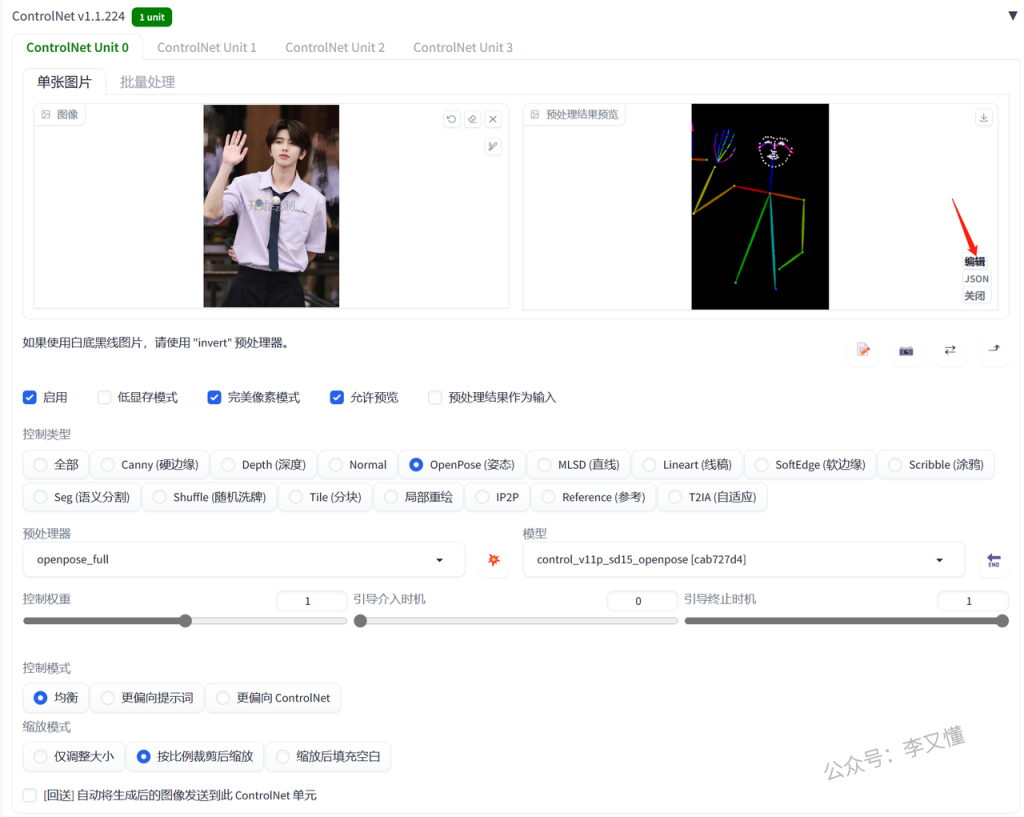
把鼠标放到圆形节点上面,就可以调整位置
调整好了之后,点击左上角的“发送姿势到controlnet”就可以啦
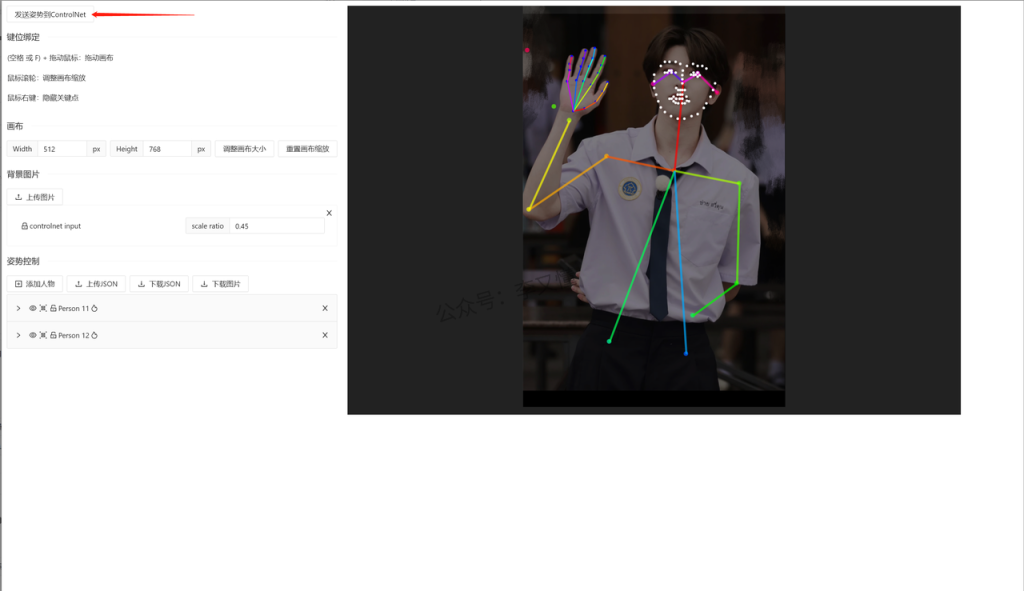
这样通过自己的调节,把腿的节点拉长,就可以生成一个大长腿美女了

6.小结
识别人体姿势有五个预处理器,在这里有一些我自己选预处理器的小技巧
在日常使用中,如果原图的手指骨骼比较清晰,可以用识别到手指的预处理器
如果识别出来的手指线条比较乱,自己调整也没调整好,那就只识别身体姿势
不然生成出来的照片手指反而更乱了
控制表情的最好用在生成近景特写图片,这样识别出来的才比较准确
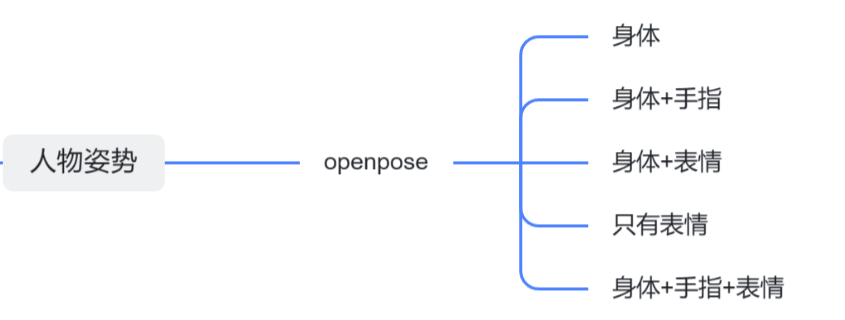
6、线条约束
这一节会讲到lineart、canny、softedge、scribble、mlsd五种模型
它们都是用来提取画面的线稿,再用线稿生成新的照片
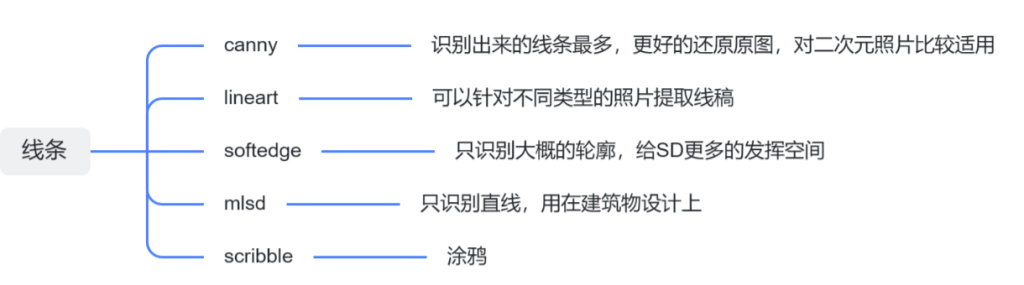
1.lineart
lineart是一个专门提取线稿的模型,可以针对不同类型的图片进行不同的处理
点击选择“Lineart”,预处理器和模型就会自动切换
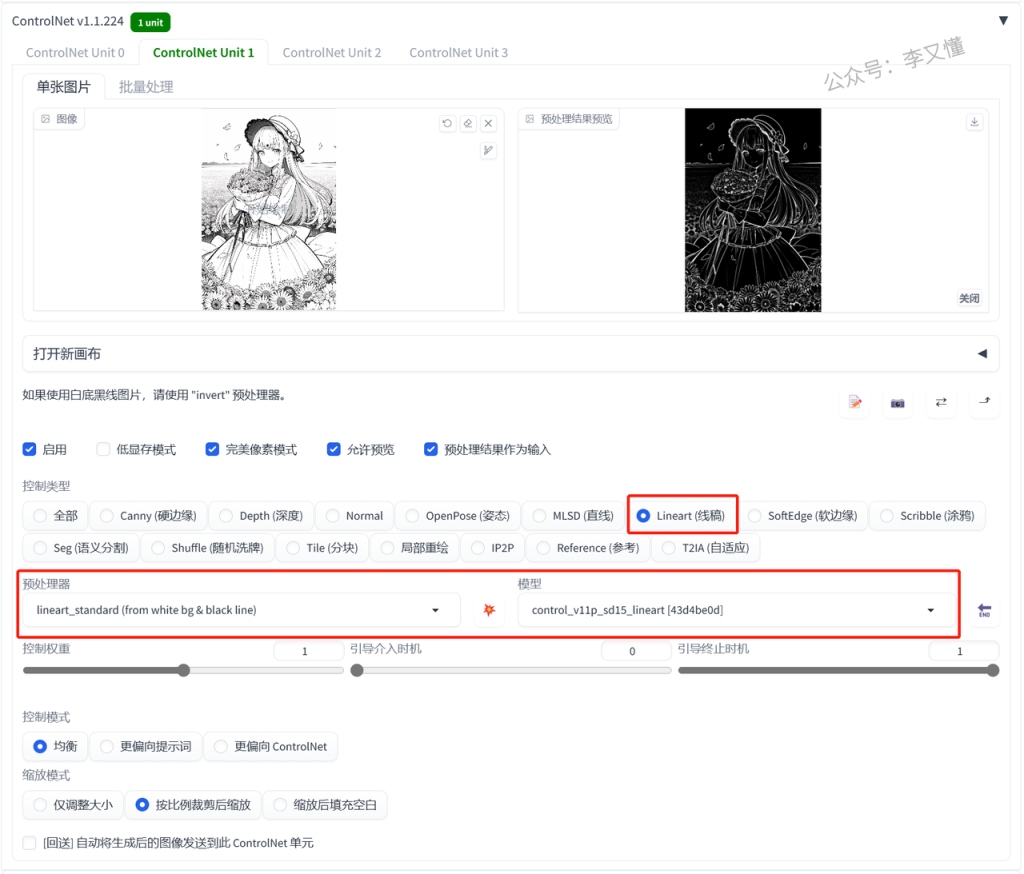
点开预处理器
里面的各种模型可以识别不同图片的线稿
动漫:lineart_anime 或 lineart_anime_denoise
素描:lineart_coarse
写实:lineart_realistic
黑白线稿:lineart_standard
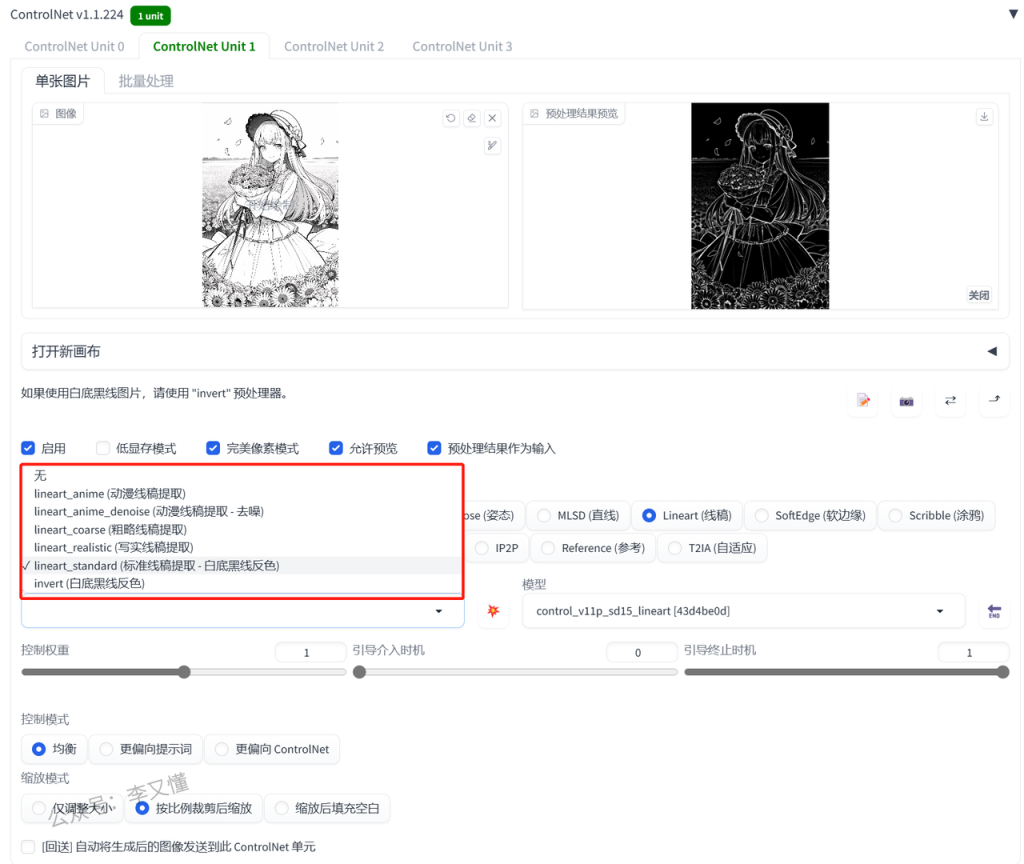
01.动漫照片
提取动漫的线稿,再重新上色

首先处理动漫照片记得要换二次元的大模型
然后关键词可以写一些质量词,然后描述一下照片里面有什么东西
另外需要注意的是,图片的分辨率大小要设置的和原先的比例一样
不然照片会自动裁剪放大
controlnet的模型选择:
预处理器:lineart_anime 或 lineart_anime_denoise 模型:lineart
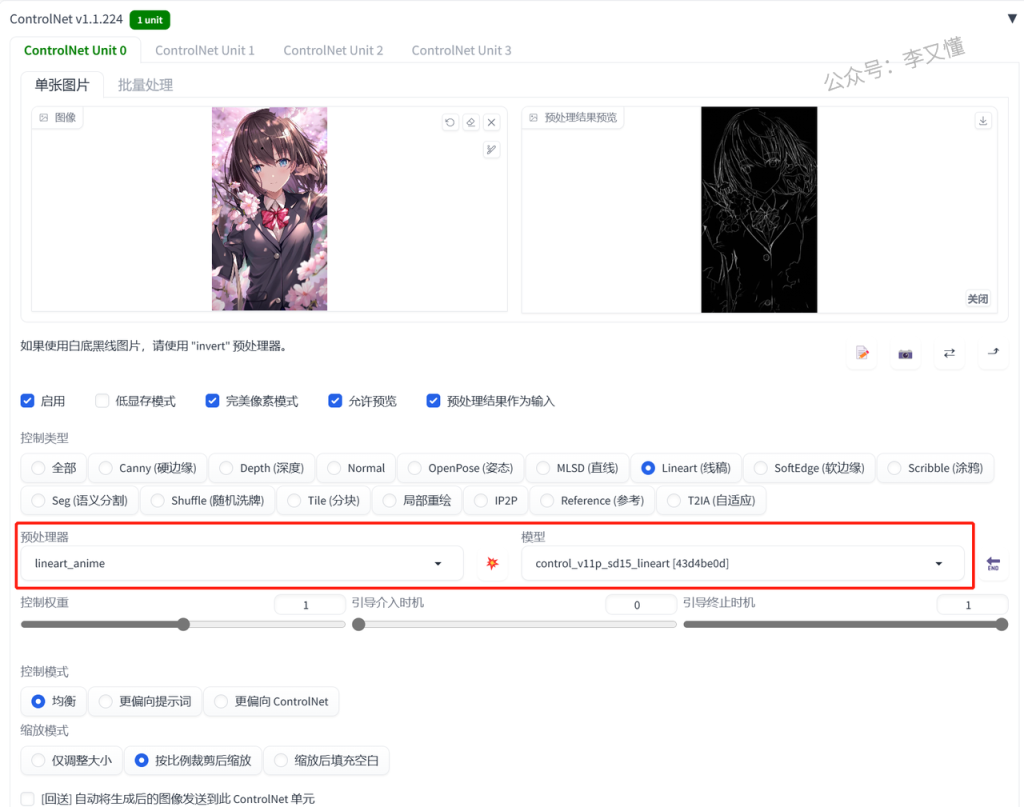
可以看一下两个预处理器出来的效果,选一个自己比较喜欢的就可以
lineart_anime

lineart_anime_denoise

02.素描照片

controlnet的模型选择:
预处理器:lineart_coarse 模型:lineart
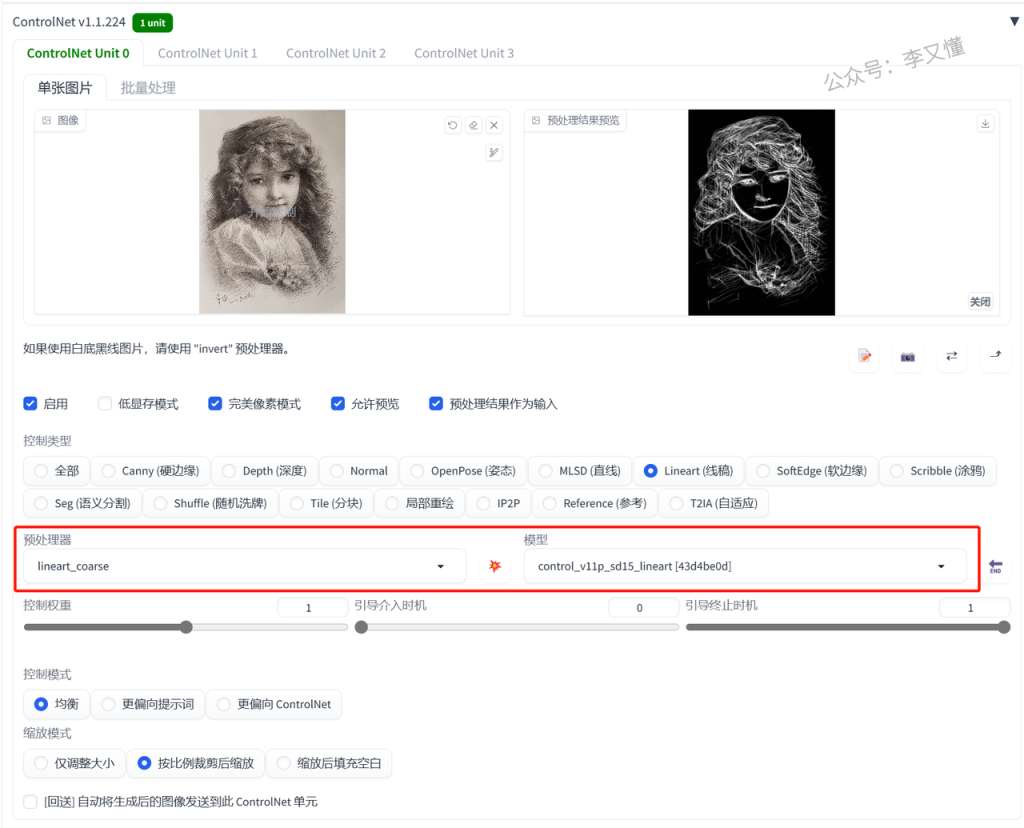
03.写实照片
可以上传自己的照片,提取出线稿,然后生成自己的二次元头像

要生成二次元照片,一定要先换成合适的大模型
controlnet的模型选择:
预处理器:lineart_realistic 模型:lineart
因为真人照片换成二次元在五官比例上会不太匹配
这时候我们就要适当把controlnet的权重降低
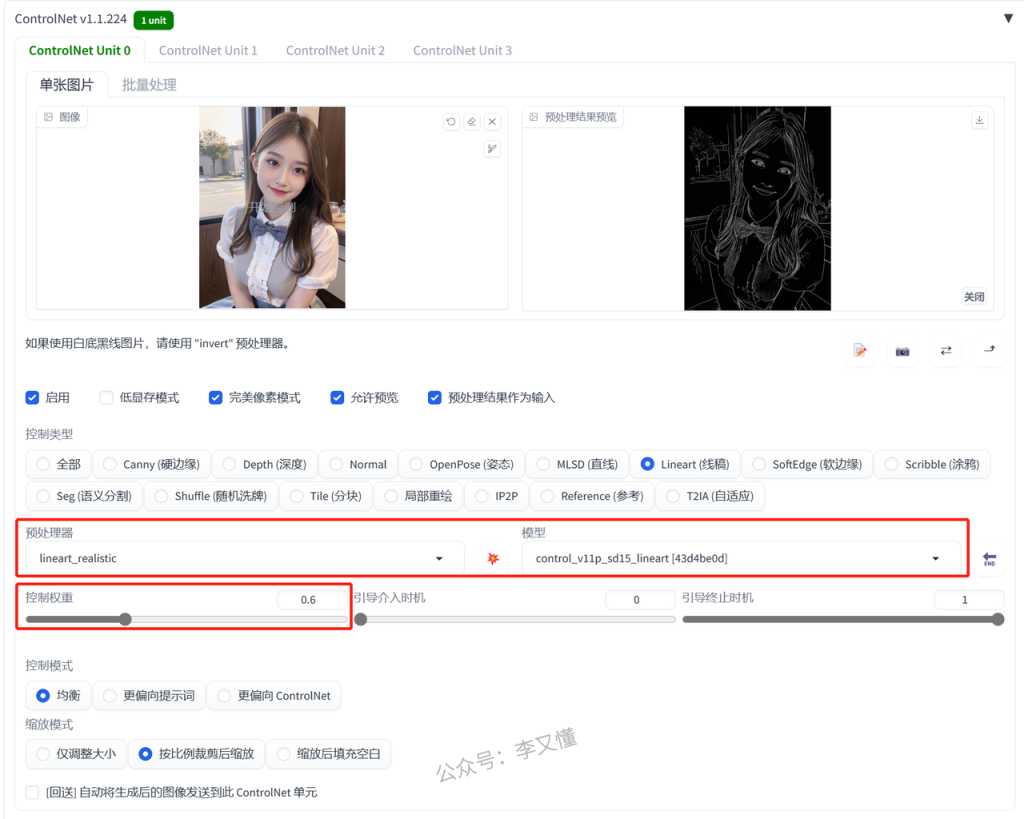
还可以将真实的照片转换成真实的照片,生成一个长的很像的人
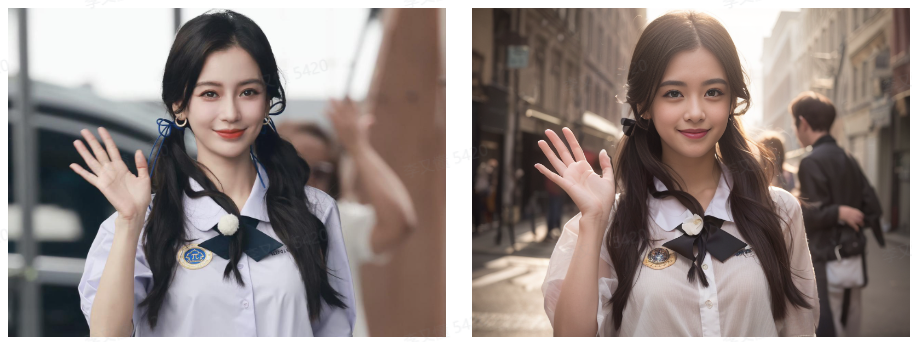
04.黑白线稿

controlnet的模型选择:
预处理器:lineart_standard 模型:lineart
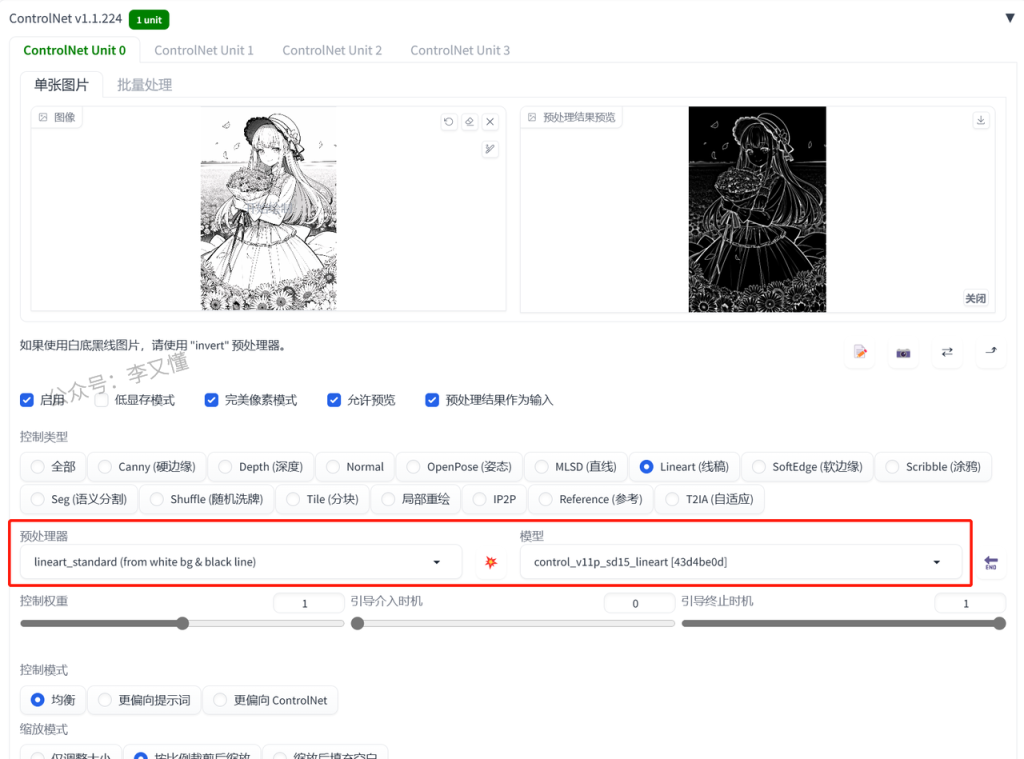
2.canny
canny可以识别到画面的最多的线条,这样就可以最大程度的还原照片
但是比较适合二次元照片

controlnet的模型选择:
预处理器:canny 模型:canny
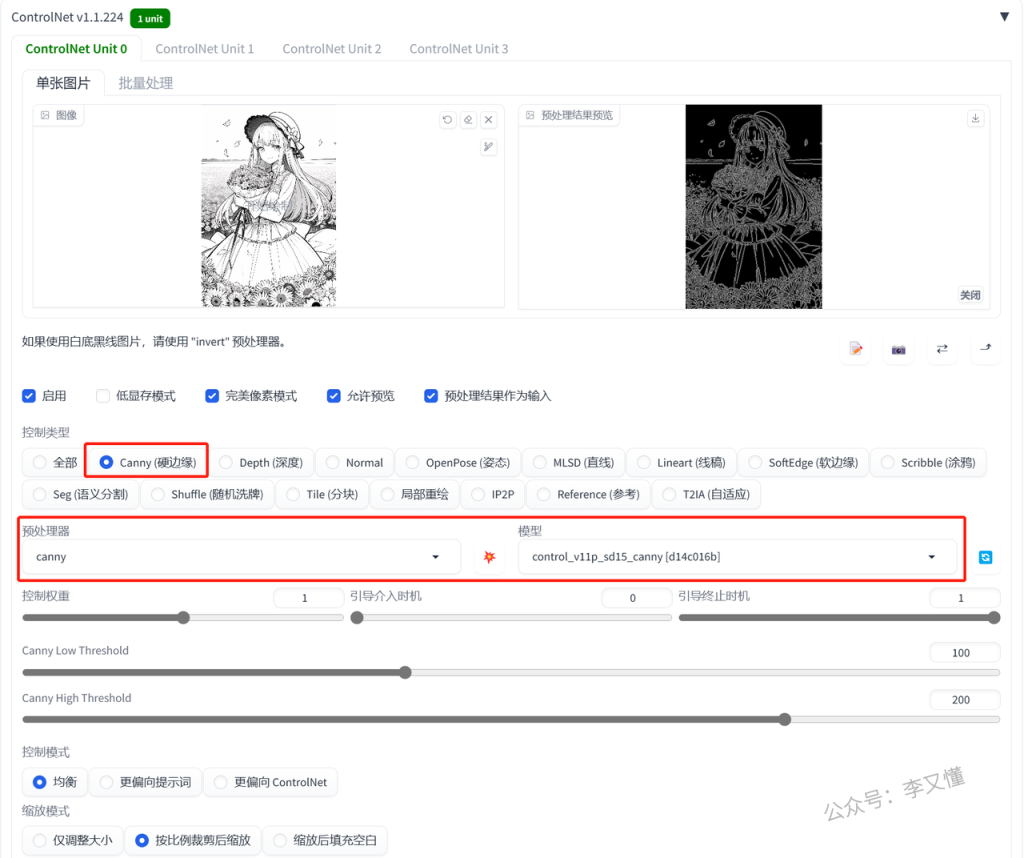

3.softedge
softedge只能识别图片大概的轮廓细节,线条比较柔和,这样给SD发挥的空间就比较大

controlnet的模型选择:
预处理器:softedge_pidient 模型:softedge
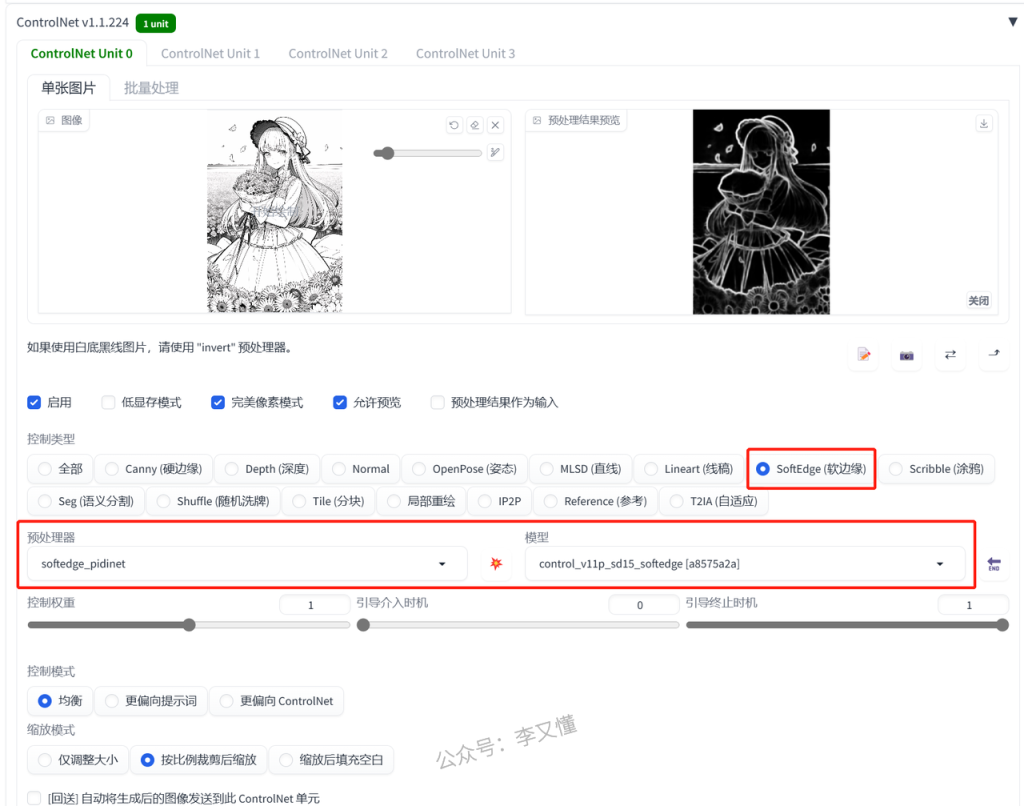

4.mlsd
这个模型只能识别直线,所以只适合拿来做房子的设计

controlnet的模型选择:
预处理器:mlsd 模型:mlsd

看看预处理出来的图,都只有直线
绿色植物和瓶子这些有弧度的线条都会被忽略掉
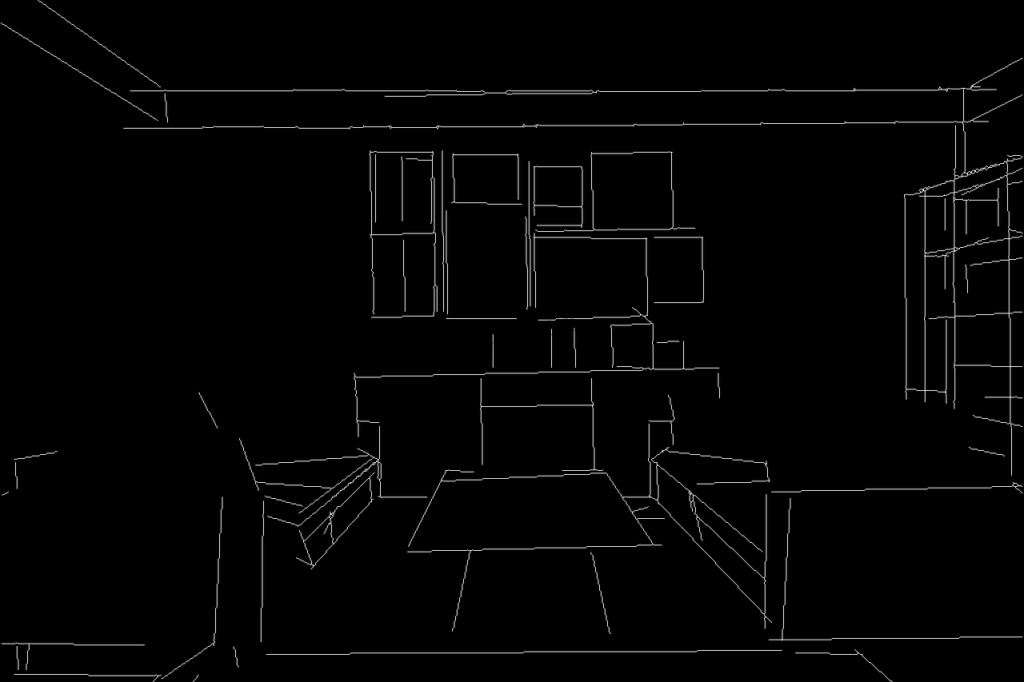
5.scribble
这一个功能和图生图的涂鸦功能一样
可以将自己随便画的东西放进去,通过输入关键词得到有着一样线条的照片
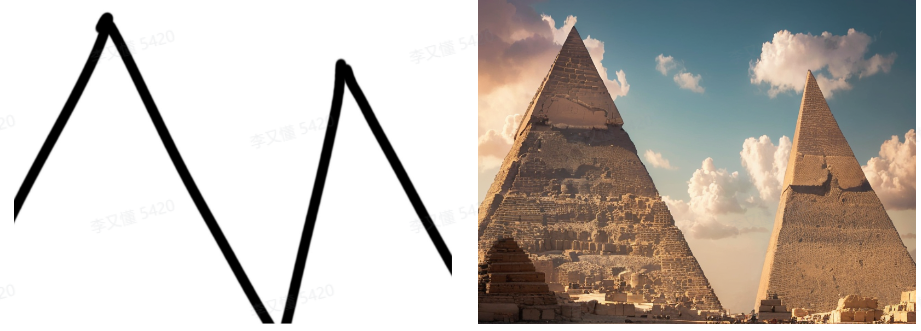
controlnet的模型选择:
预处理器:invert 模型:scribble
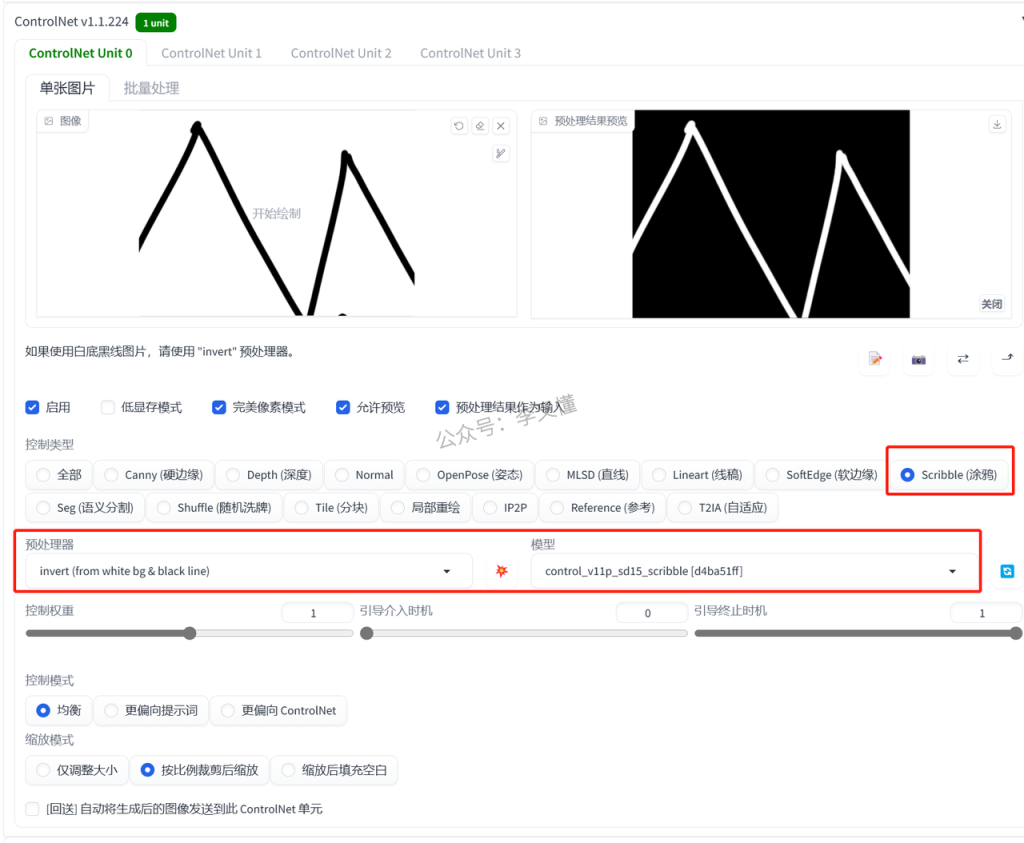
6.小结
识别线稿的模型有很多,如果你不知道什么情况下用哪个好,可以参考一下我的选择
1.想最大程度还原照片:canny
2.只想控制构图,给SD更多可以变化的地方:softedge
3.真人、素描等照片:lineart
4.建筑物装修:mlsd
7、空间深度约束——depth
能够很好的复刻房子线条,而且物品的距离镜头的前后顺序比较清晰

controlnet的模型选择:
预处理器:depth_leres++ 模型:depth
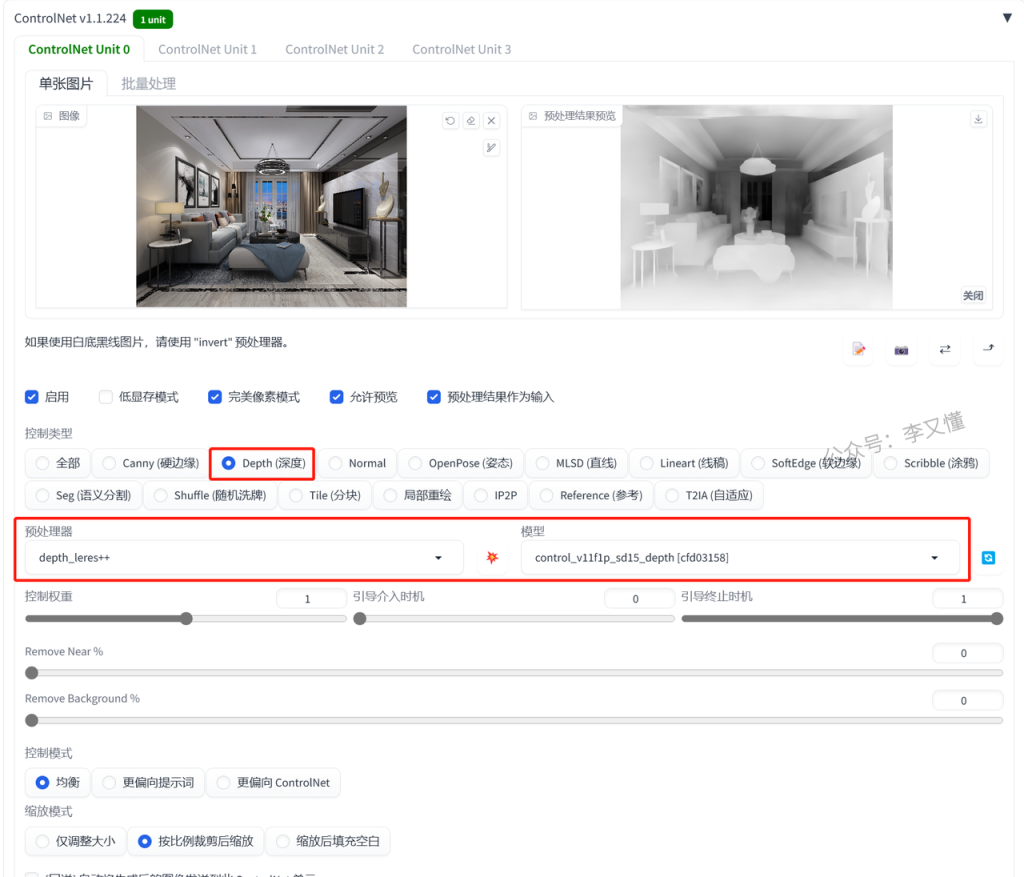
8、物品种类约束——seg
识别图片不一样的东西,就用不同的颜色表示

controlnet的模型选择:
预处理器:seg_ofade20k 模型:seg
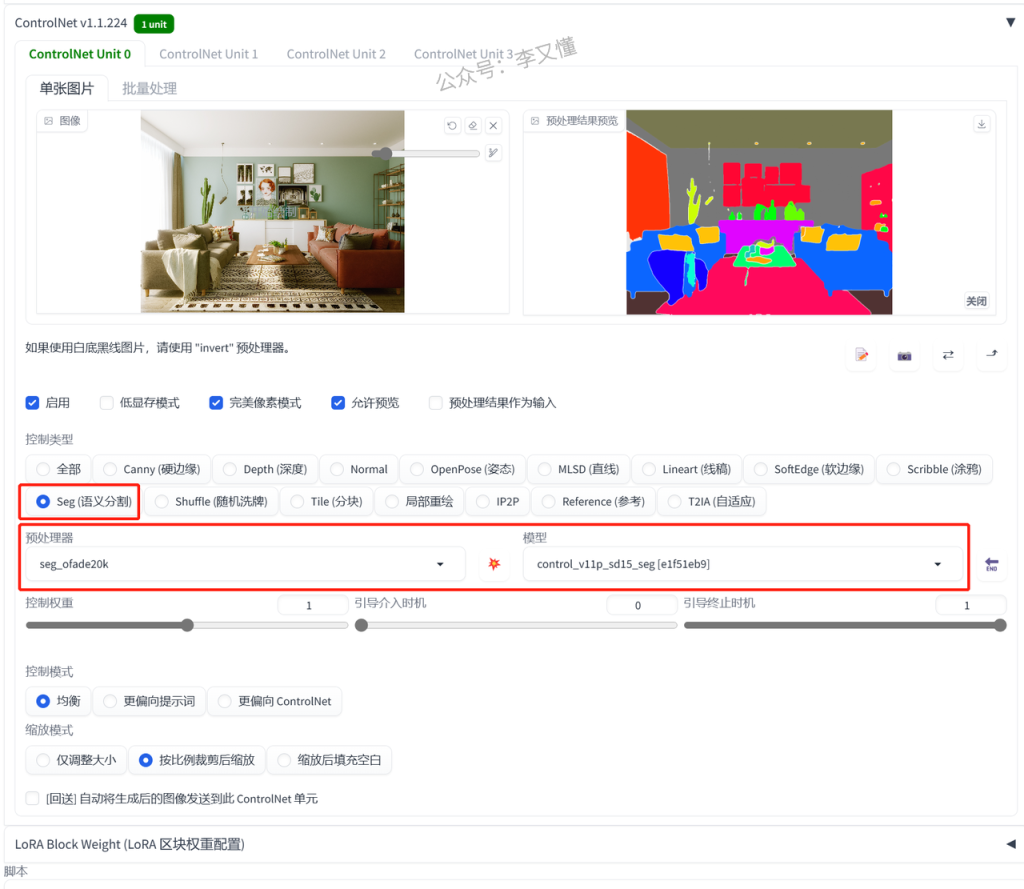
可以把seg色块图下载下来,自己到ps或者其他修图软件改照片物体的颜色
这样SD就会根据颜色生成出来特定的某样东西
网盘链接里有一份文档,可以看到不同的颜色代表什么物品
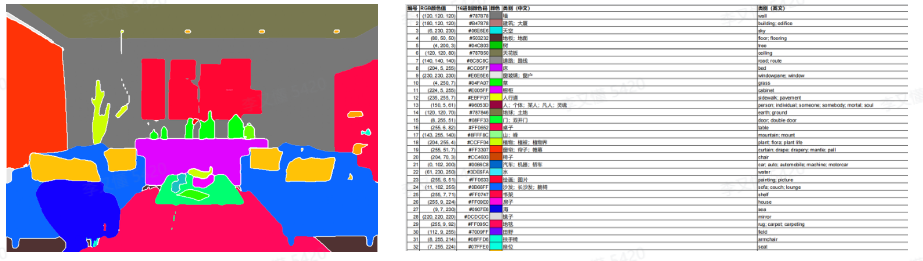
看到这里建筑物装修已经有三种模型可以处理了
1.只还原整体的结构:mlsd
2.还原物品的先后关系:depth
3.比较好的还原原图有的物品,想自己后期编辑色块,改变室内装修结构:seg
depth和seg除了用在建筑上,还可以用在人物照片
9、风格约束
这一节会讲到shuffle、reference、normal、t2ia四个模型
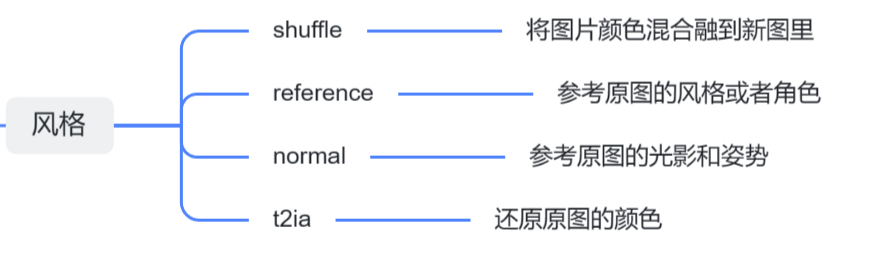
1.shuffle
将其他图片的画风转移到自己的照片上
下面第一张是原图,其他三张分别是由水墨画、油画、赛博朋克风格的图片转移过来的画风

首先先用大模型和关键词生成一张自己喜欢的图片
固定随机数种子
然后打开controlnet将别的照片画风转移到自己的照片
controlnet的模型选择:
预处理器:shuffle 模型:shuffle
用shuffle可能会影响自己原图的形状,可以稍微调整一下“引导介入时机”的参数
设置在0.2~0.3之间就差不多
先生成出来大体的形状再去改变画风
或者用两个controlnet:一个固定线稿,一个影响画风
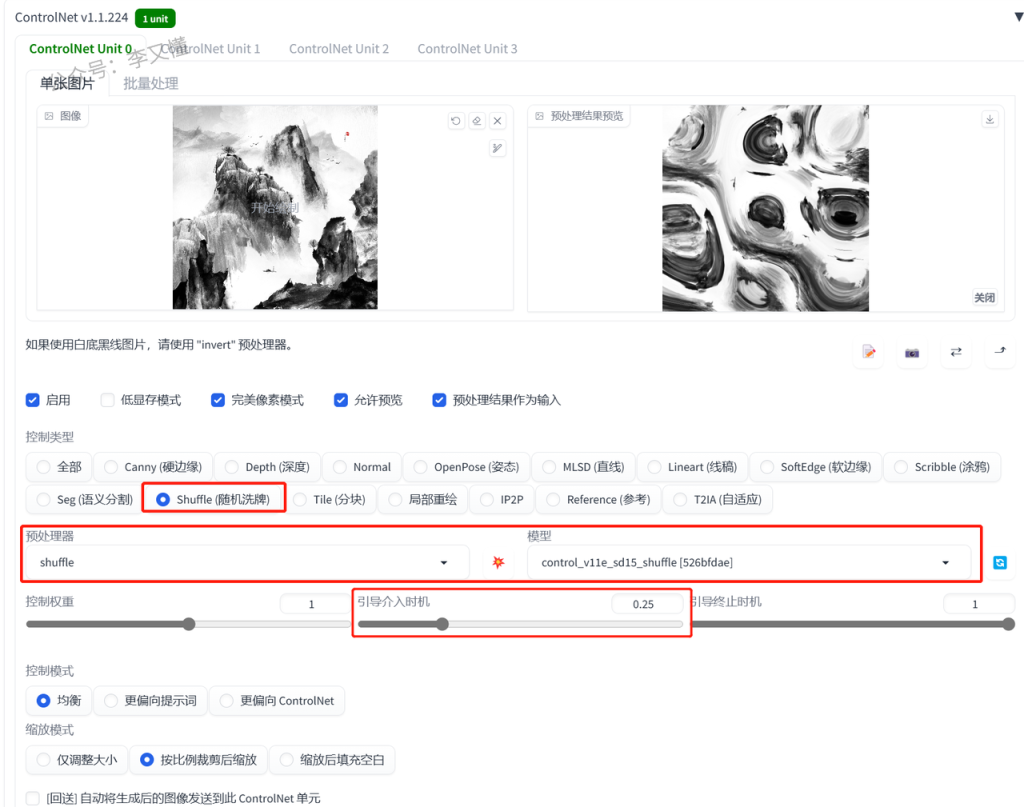
2.reference
可以很好的还原原图的角色
01.让照片动起来
让坐着的小狗跑起来

选择写实的大模型
然后在关键词里面输入:一只狗在草地上快乐地奔跑
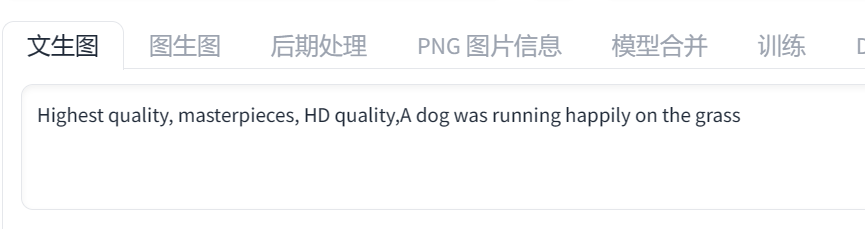
controlnet的模型选择:
预处理器:reference 不用模型
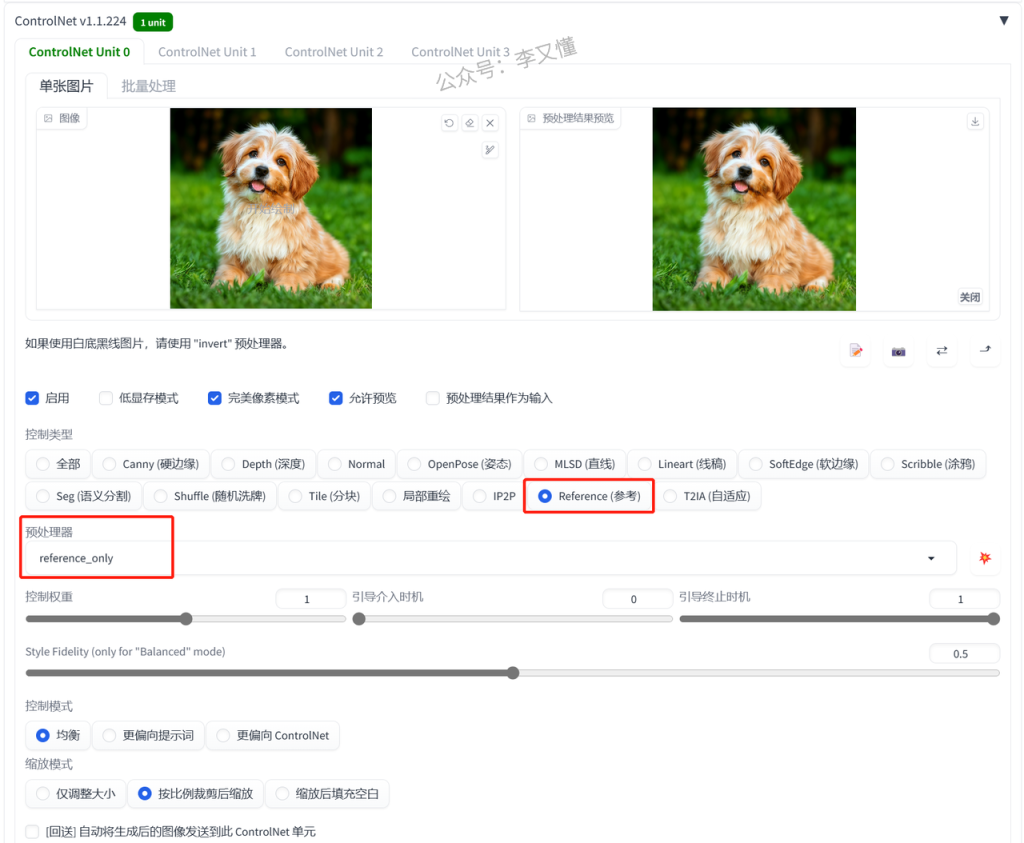
02.还原角色
给SD一张人物角色图,它会根据人物的五官、发型还原这个人物

具体操作方法和上面是一样的
关键词还可以加上情绪的描述,或者不一样的服装发型

3.Normal
这个模型可以参考原图的明暗关系,并且还原原图的姿势

controlnet的模型选择:
预处理器:normal_bae 模型:normalbae
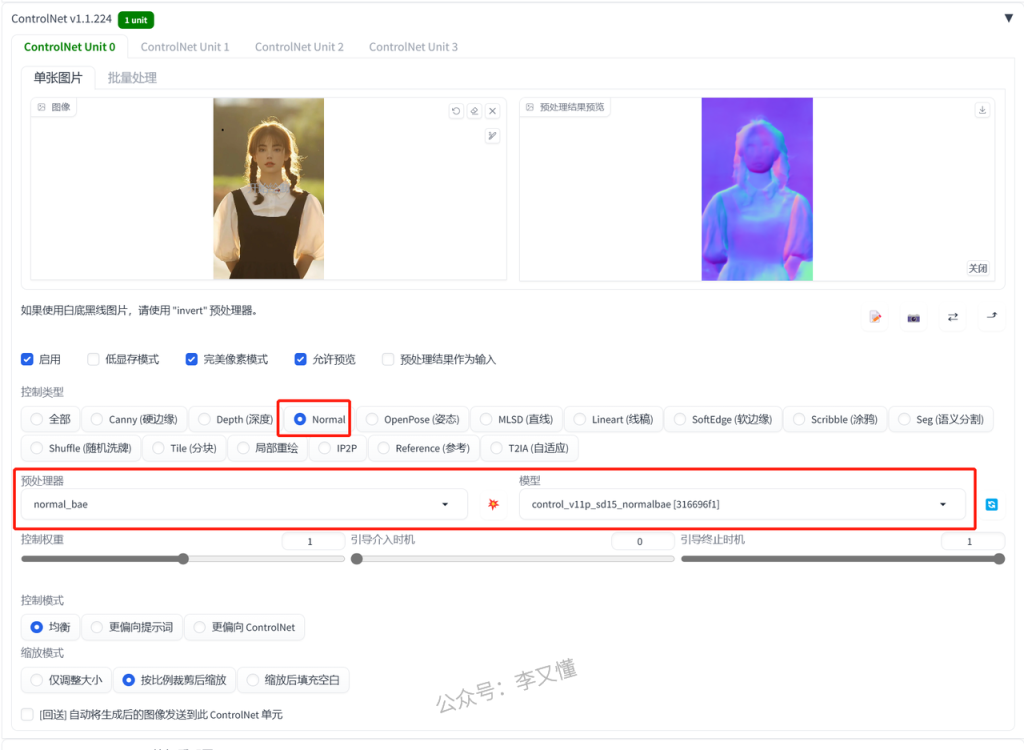
4.t2ia
t2ia这个模型比较特殊,不同的预处理器要用到不同的模型
它的主要功能有3个
1.将原图的颜色模糊成马赛克再重新生成图片
2.提取素描的线稿,生成真人照片(这个不好用,直接用lineart就行)
3.参考原图风格,生成相似风格的照片
参考原图的颜色,将原图模糊成马赛克,再生成图片

controlnet的模型选择:
预处理器:t2ia_color_grid 模型:t2iadapter_color
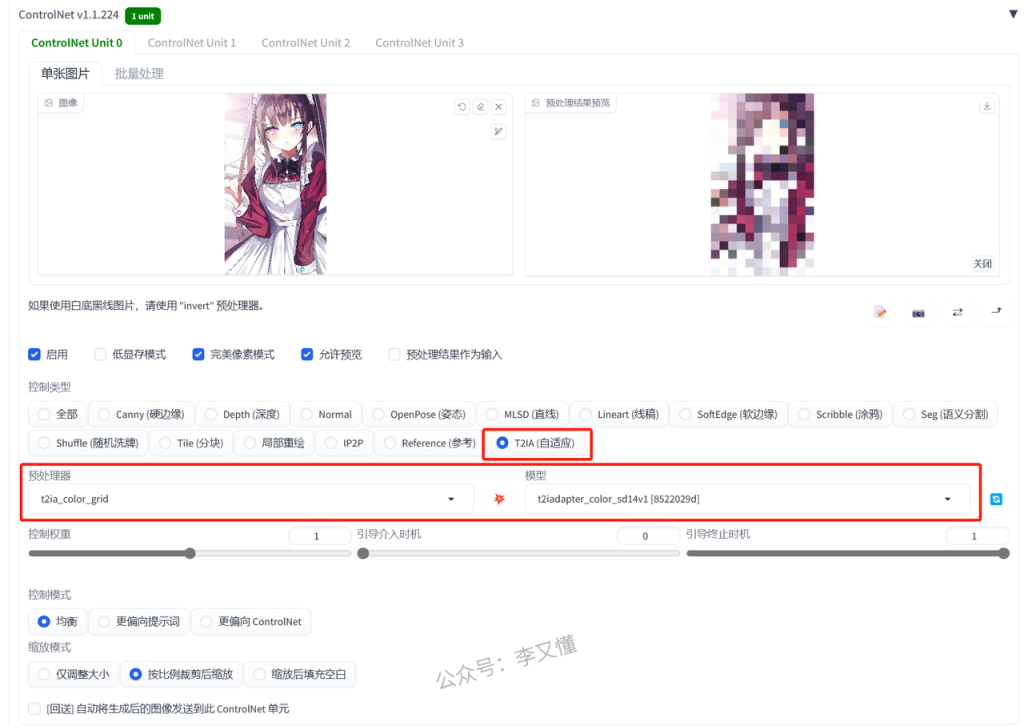
10、重绘——inpaint
和图生图里的局部重绘差不多,但是inpaint可以将重绘的地方跟原图融合的更好一点
1.消除图片信息

关键词填写照片背景的描述词
controlnet的模型选择:
预处理器:inpaint_global_harmonious 模型:inpaint
inpaint_global_harmonious预处理器是整张图进行重绘
重绘之后整体融合比较好,但是重绘之后的图片色调会改变
inpaint_only只重绘涂黑的地方
为了重绘之后的图片更像原图,可以把控制权重拉满
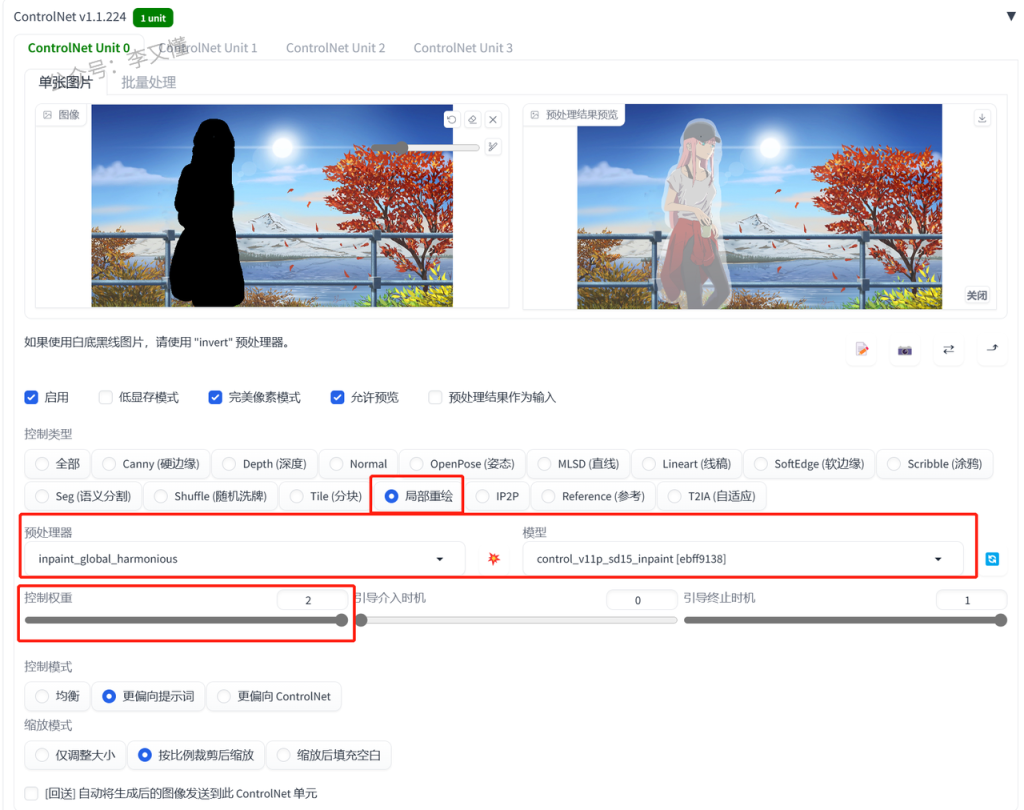
可以看看在图生图局部重绘出来的效果,是不如inpaint的
这张图是我跑了十几张图之后选的比较好的一张

2.给人物换衣服

操作方法和上面一样,只是关键词的描述不一样
11、特效——ip2p
给照片加特效
这个功能目前来说没有太多的实际用处,只能拿来玩一下
比如让房子变成冬天、让房子着火

这里需要输入的关键词比较特殊
需要在关键词里面输入:make it…. (让它变成…)
比如让它变成冬天,就输入:make it winter
controlnet的模型选择:
预处理器:无 模型:ip2p
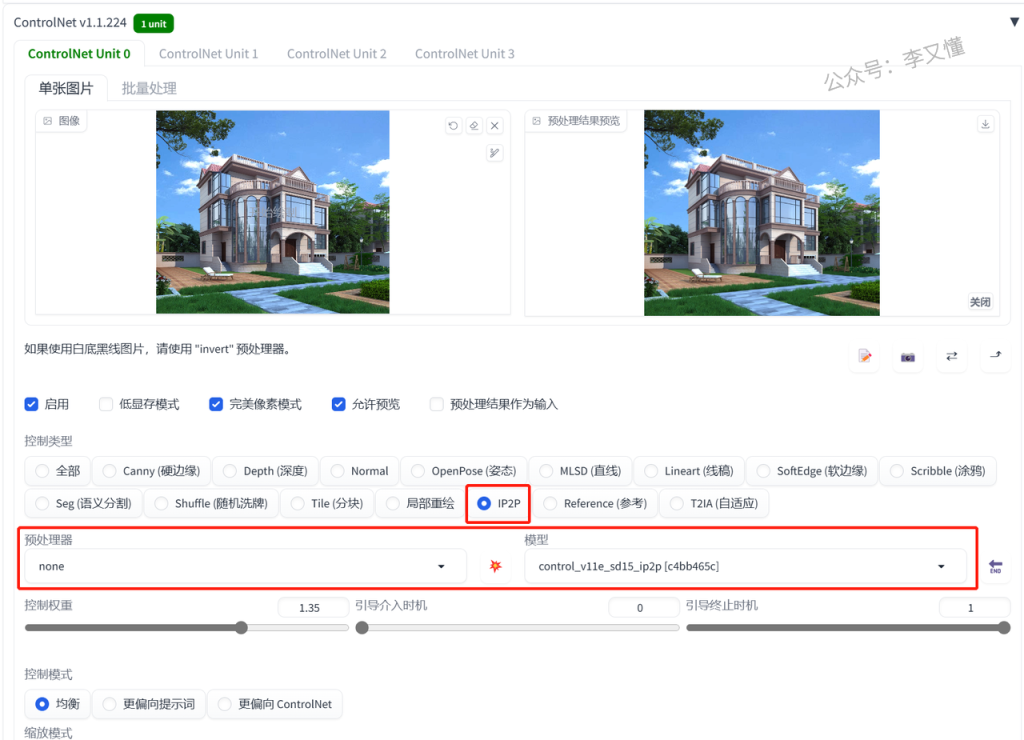
12、加照片细节——tile
tile模型的玩法有很多
1.恢复画质

controlnet的模型选择:
预处理器:tile_resample 模型:tile
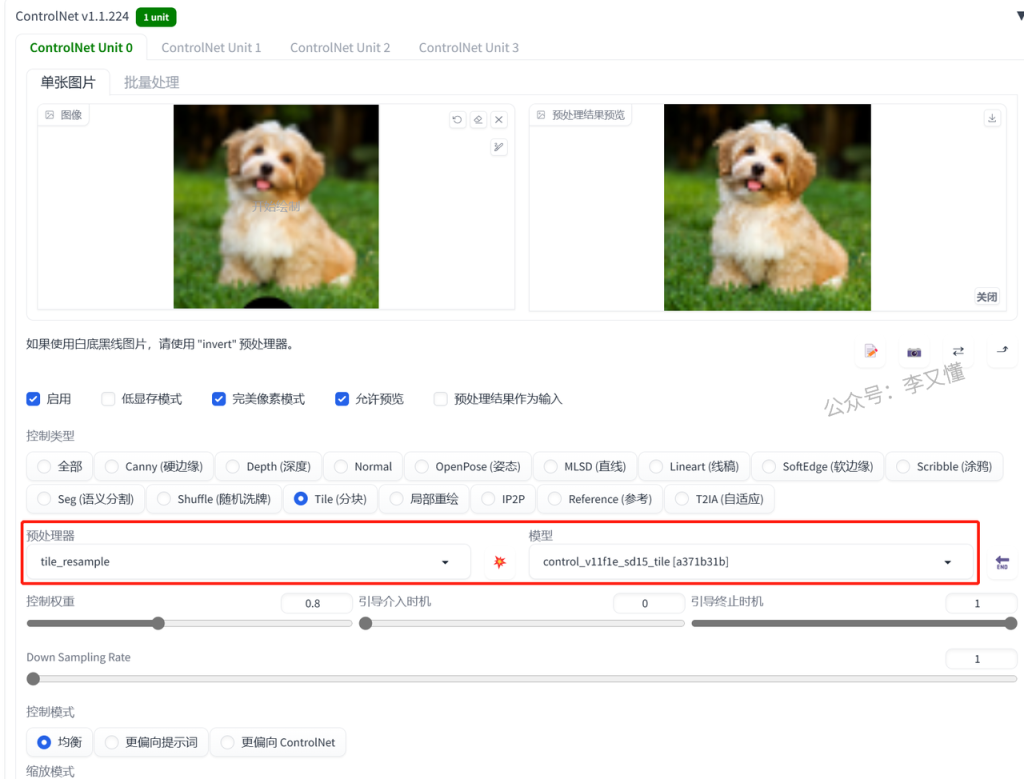
但是这个恢复画质的方法可能不太适合真人
因为tile模型的工作原理是先忽略掉照片的一些细节,再加上一些细节
这些SD自己加上去的细节可能会导致生成出来的照片不像原图
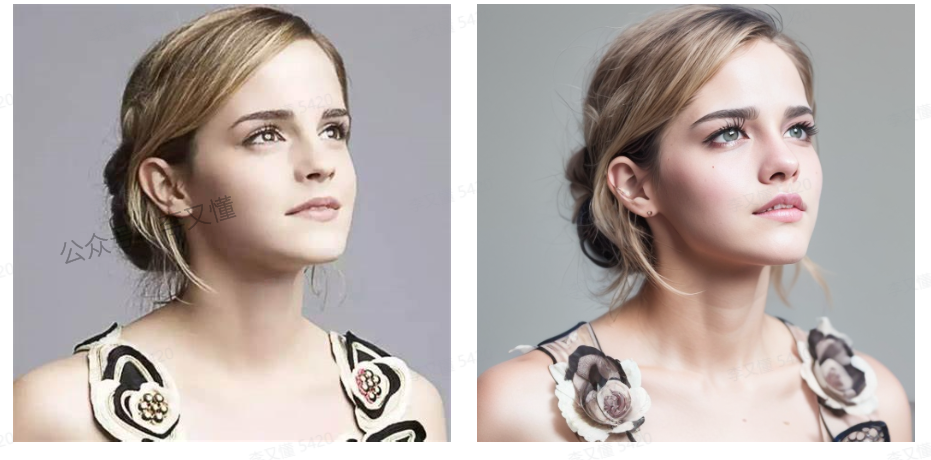
2.涂鸦
将自己画的图给SD加工

3.真人变动漫

4.动漫变真人

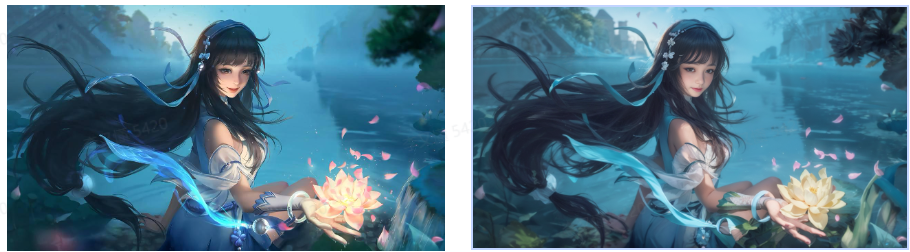
13、ControINet模型的复合应用
我们知道ControINet被称为控制网,既然是网络就是可以综合运用的。
我们可以同时使用两到三个ControINet模型去对图片进行更深入的控制。

比如:当人物的肢体有交叠时,就可以让open pose和depth一起运用,既可以检测人物的姿势,同时也能检测到哪个肢体在前,那个肢体在后,实现对图片的更高度控制。
当然,还有很多模型的符合应用,比如canny和depth,可以在刻画建筑时,即兼顾到建筑的空间深度,又能兼顾到建筑的线条,会让图片更加符合我们的需求。
14、controlnet的思维导图
希望可以帮助到大家更好的理清controlnet的功能用处
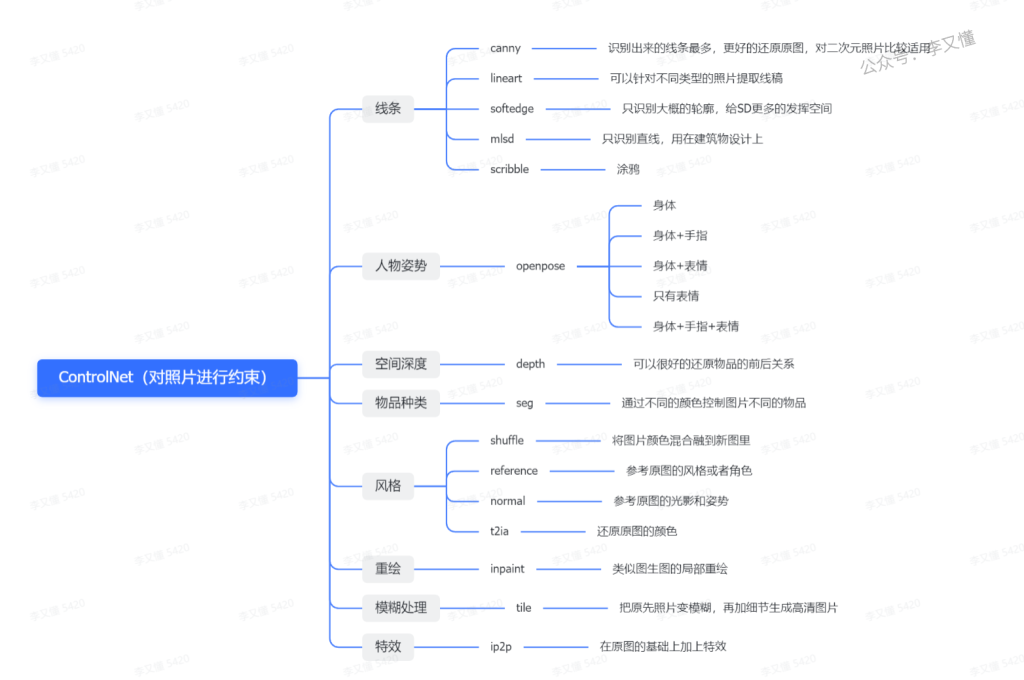
目前用SD很多时候还是在“抽卡”
只是controlnet可以帮助我们提高成功的概率
并不是说用上controlnet就一定能出来自己满意的照片
模型关键词还有一些参数一样要反复的调整
但随着AI技术的不断迭代升级,未来还会有新的模型、更新的技术
最终AI绘画或许就可以实现——让出的图与我们脑海里想象的画面一致
链接:https://pan.baidu.com/s/1SNyyhs8bVUW-N7OMAOZwBA
提取码:6666
想要获取整理了100+项目的教程合集吗?加我微信好友或者进入我的免费星球,即可免费领取!
![图片[2]-如何开始着手建群-副业项目库论坛-副业/创业-李又懂](https://geek.liyoudong.cn/wp-content/uploads/2023/12/%E5%9B%BE%E6%80%AA%E5%85%BD_4568ffb80a0cde51718167b4a3b66ed5_78552-1.jpg)
本文转自下方知识星球内《AI绘画》大航海,现在加入AI破局俱乐部,享受市面上价值数千的专业训练营(比如AI数字人、AI提示词、AI代写、AI视频等等),完全免费。想要踏入AI领域?快来扫码加入吧!
![图片[1]-如何开始着手建群-副业项目库论坛-副业/创业-李又懂](https://liyoudong-1305671160.cos.ap-beijing.myqcloud.com/2024/01/20240101120022299.png)
微信扫码加入后,可免费领取我的价值99/年的副业星球。(联系微信4314991邀请你加入)